пошаговая инструкция по удалению странички и возможность ее восстановления без лишних проблем
Как удалить страницу ВК — такой вопрос может возникнуть у вас, через некоторое время после регистрации на сайте «В контакте». Спешу вас обрадовать! Вы можете удалиться из ВК за минуту. Нужно, только, знать, как это сделать!
Как удалить страницу ВК с компьютера
На своей странице в контакте, в правом верхнем углу, нажимаете на треугольничек, рядом с вашим именем. В выпадающем меню нажимаете Настройки.
На открывшейся странице, в самом низу, жмите на ссылку Вы можете удалить свою страницу
Удаление страницы ВК — указываем причину
В новом окне, вас попросят указать причину удаления страницы. Раз просят — можно указать! Однако, хочу обратить внимание на то, что при указании причины, в текстовом поле появляются юмористические комментарии, которые вы можете заменить на свои. Кроме того, ниже, стоит галочка перед «Рассказать друзьям». Если вы не уберете эту галочку, то сообщение о вашем уходе из ВК с указанием причины, будем разослано вашим друзьям.
Наш коллега, рассказал в комментарии под этой статьей, в какую неприятную ситуацию, в свои 76 лет, он попал. После машинального нажатия кнопки Удалить страницу, его друзьям, от его имени, было разослано пожелание: «Счастливо оставаться, безвольные овощи!».
Поэтому, сначала проверьте, какой текст подставляется в пояснении причины ухода из ВК, или, удалите галочку, перед «Рассказать друзьям». После этого, решительно, нажимаете кнопку Удалить страницу
Как удалить страницу ВКонтакте с телефона
Сразу же, хочу предупредить, что удалить страницу ВК с помощью официального приложения ВК не получится. Для удаления страницы ВК с телефона, вам нужно зайти в свой профиль с помощью браузера. Вы попадете на мобильную версию сайта ВКонтакте и, за несколько шагов, сможете удалить свой аккаунт.
Удаление страницы ВК — шаг 11. Нажимаете кнопку меню.
Нажимаете кнопку меню.
2. Нажимаете Настройки
Удаление из ВК — шаг 33. Переходим в Учетную запись
Удаление страницы ВК — шаг 44. Прокручиваете Учетную запись до низу, и нажимаете «удалить свою страницу»
Удаление из ВК — шаг 55. На вкладке Удаление страницы вас попросят указать причину удаления.
Путем переключения кнопки А выберите причину. В текстовом поле В появится шутливое пояснение, которое вы, можете заменить на свой текст. Если, вам «всё по барабану», то, ничего не исправляя, жмите Удалить страницу. Если же, вы не хотите, чтобы друзья узнали о причине вашего ухода из ВК, то, еще, снимите галочку перед Рассказать друзьям С .
После этого, нажимаете заветную кнопку Удалить страницу и, с чувством исполненного долга идете заниматься текущими делами.
Как восстановить удаленную страницу ВКонтакте
Всё! Страница ВКонтакте удалена! Ваше фото и вся информация на странице исчезнут. Однако, дается приличный срок — 7 месяцев (210 дней), в течение которого, страницу можно восстановить.
Слева от места, где было фото, находится ссылка Восстановить. Если не выдержите испытательный срок, нажмете эту ссылку — всё тут же восстановится!
Решение об удалении личной странички ВК зачастую принимается на эмоциях и, остыв, некоторые пользователи задаются вопросом, можно ли все-таки ее восстановить. Удалить страницу ВКонтакте совсем не сложно, а восстановить ее можно только, если позаботиться об этом не позднее 7 месяцев после ее удаления.
Начнем с поиска заветной кнопки, чтобы удалить ВК, тем более, что долго ее искать не придется.
Как удалить страницу ВКонтакте навсегда
Заходим на свою страницу ВКонтакте, после чего вы увидите в правом верхнем углу свое фото и свое имя, фамилию.
Рис. 1. Настройки страницы ВКонтакте
1 на рис. 1 – кликаем по маленькому треугольничку;
2 на рис. 1 – появится меню, в котором щелкаем «Настройки».
На открывшейся странице с настройками автоматически попадаем на самую первую опцию «Общее» (рис. 2):
Рис. 2. Ссылка «удалить свою страницу» ВКонтакте- указать какую-нибудь причину для своего решения
- и принять решение, будете ли вы извещать своих друзей о том, что покидаете ВКонтакте.
Рис. 3. Указываем причину удаления ВК. Рассказываем друзьям, либо нет. Наконец, жмем «Удалить страницу»
1 на рис. 3 – просят указать причину. Можно выбрать любую причину, а также откорректировать то сообщение, которое увидят друзья.
2 на рис. 3 – Если вы оставите галочку напротив «Рассказать друзьям», то на вашей странице ВК появится то сообщение, которое было выбрано вами в качестве причины удаления (рис. 6). Например, у меня на странице ВК появилось заметка: «Когда-то я создала эту страницу для своей матери, но теперь она сама зарегистрировалась». Если уберете галочку напротив «Рассказать друзьям», то никаких сообщений на вашей страничке не появится, и вы покинете социальную сеть молча, что называется, не попрощавшись.
3 на рис. 3 – Выбрав причину и вспомнив про друзей, жмем заветную синюю кнопочку «Удалить страницу»:
Рис. 4. Страницу ВК можно восстановить до указанного срока.
Остается нажать кнопку «Выйти» (рис. 4) в правом верхнем углу и начать новую жизнь.
Как видно на рис. 4, можно восстановить удаленную страницу ВКонтакте в течение примерно 7 (семи) месяцев после ее удаления, точнее, 210 дней. По истечении указанной даты страничка будет удалена с сервера ВКонтакте. Правда, проверить полное удаление странички у пользователей нет возможности, поэтому приходится верить на слово разработчикам ВК.
Как восстановить удаленную страницу ВКонтакте
1) Для этого заходим на свою страничку ВК, введя свой логин и пароль.
Если срок восстановления еще не закончился, то вы увидите окно такое же, как на рис. 4 о том, что страница удалена, но ее можно восстановить до такого-то срока.
2) Нажав кнопку «Восстановить» (рис.
Рис. 5. Кнопка, чтобы восстановить удаленную страницу ВКонтакте
Кликаем кнопку «Восстановить страницу», после чего откроется когда-то удаленная страница:
Рис. 6. Восстановлена ранее удаленная страница, ибо прошло менее 210 дней со дня ее удаления
Аккаунт вернётся в том виде, в котором он был перед удалением — с фотографиями, музыкой, видео и . Тем не менее, я не рекомендую экспериментировать «любопытства ради» с удалением личной страницы ВК.
Как удалить ВКонтакте через телефон
Есть два варианта:
- Проделать 6 шагов, описанных далее,
- либо воспользоваться ссылкой, приведенной ниже, и провести необходимые действия.
Рассмотрим, как удалить ВК через телефон на примере операционной системой .
1) Открываем ВКонтакте на телефоне через браузер (не путайте браузер с приложением ВК). То есть,
- откройте на телефоне браузер,
- введите m.vk.com,
- затем наберите свой логин и пароль ВК.
2) На своей странице ВК открываем меню в виде маленьких ступенек:
Рис. 7. Меню на личной странице ВКонтакте на телефоне
3) В меню надо спуститься до конца страницы и там найти «Настройки» вашей странички ВК:
Рис. 8. Настройки странички ВК на телефоне4) Кликаем «Настройки» ВК, откроются следующие варианты:
Рис. 9. Учетная запись ВКонтакте5) Открываем опцию «Учетная запись»:
Рис. 10. Ссылка «удалить свою страницу» ВК на телефоне
6) В конце страницы «Учетная запись» находим необходимую кнопку «удалить свою страницу». Нажав на нее, придется также указать какую-то причину удаления страницы, а также решить насчет оповещения друзей (рис. 3 выше). После чего останется нажать на кнопку «Удалить страницу» (рис. 4).
Как удалить приложение ВК
Если вы удалите приложение ВК, то личная страничка ВК, то есть, ваш аккаунт от этого не пострадает, все останется. Страничкой можно будет пользоваться на компьютере и на телефоне, но заходить при этом придется не через приложение (оно будет удалено), а через браузер.
Чтобы удалить приложение ВКонтакте, открываем «Настройки» на телефоне:
Рис. 11. Открываем «Настройки» на телефоне
В «Настройках» ищем «Диспетчер приложений»:
Рис. 12. Открываем Диспетчер приложений на телефоне
В Диспетчере приложений надо найти приложение ВКонтакте и нажать на кнопку «Удалить» рядом с этим приложением. Напомню еще раз, что при этом приложение ВК будет удалено, но страничка ВКонтакте (ваш аккаунт) при этом сохранятся.
Помощь и справка ВКонтакте
Здесь можно найти ответы практически на все вопросы пользователей по социальной сети ВКонтакте.
Если у Вас остались вопросы, задавайте их ниже в комментариях.
В современном мире практически не осталось людей, которые могут спокойно обходиться без страницы ВКонтакте. Но кого из нас хоть раз не посещала мысль удалиться из виртуальной «паутины»? Причин для такого решения может быть масса: на носу полугодовой отчёт, а вы в очередной раз всю ночь просматривали интересные сообщества; бывшая пассия вдруг решила, что ей без вас никуда и начала докучать бесконечными сообщениями; вы решили проучить кого-то из знакомых и удалиться из соцсети ради повышения градуса беспокойства. В общем, список можно продолжать до бесконечности. Настала пора отринуть все сомнения и выполнить поставленную задачу. Для этого важно знать, как удалить страницу ВКонтакте с разных электронных устройств. Существует несколько способов для решения этой задачи.
Как удалить свою страницу ВКонтакте
Существует несколько способов удаления профиля ВКонтакте. Страничку можно удалить навсегда, а также временно. Всё зависит от вашего желания или причин, по которым вы решились удалиться из соцсети.
Помимо причинно-следственных связей, в процессе удаления профиля ВКонтакте важно учитывать электронное устройство, с которого вы чаще всего заходили в социальную сеть.
Стандартный способ удаления с компьютера (с самого сайта)
Этот способ создан специально для простого, и в то же время надёжного удаления страницы ВКонтакте.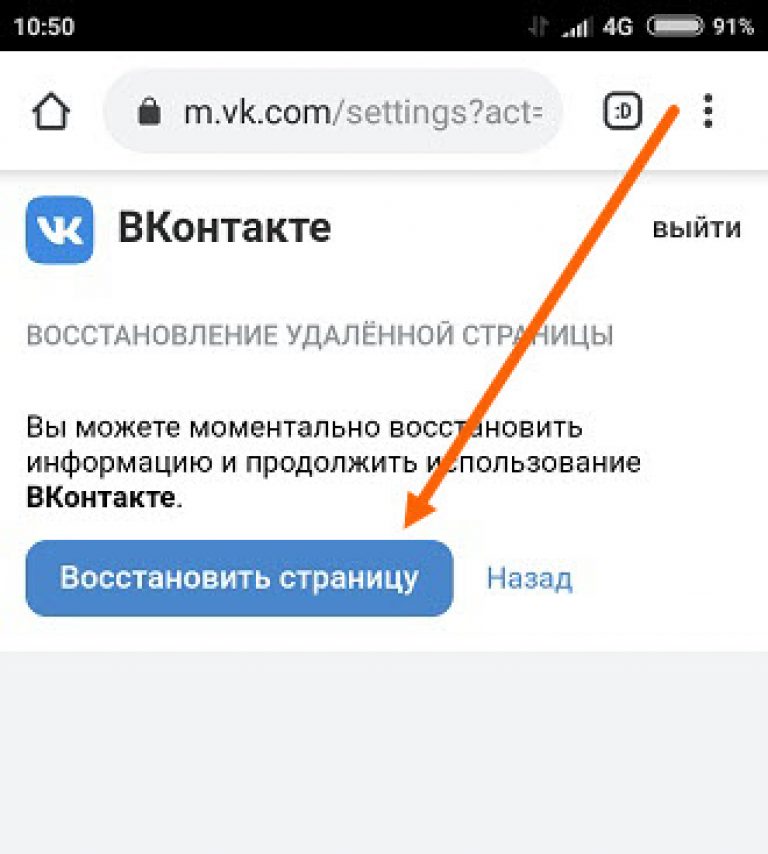
- В первую очередь вам нужно зайти в свой аккаунт.
- В правом верхнем углу найдите кнопку с вашим именем и мини-версией аватара рядом. Нажмите на неё.
- В появившемся меню выбираем пункт «Настройки».
Удаление средствами, заложенными разработчиками — самый простой способ
- Автоматически перед вами откроется вкладка «Общее». Прокрутите открывшуюся страничку вниз и найдите опцию «Вы можете удалить свою страницу». Нажмите на неё.
Во вкладке «Общие» вы увидите надпись «Вы можете удалить свою страницу»
- Перед вами появится меню, в котором вы можете указать причину удаления профиля, а также оставить сообщение для своих друзей о том, что вы больше не появитесь в сети. После указания всех желаемых данных нажимайте кнопку «Удалить страницу».
При удалении можете указать причину ваших действий
- Мои поздравления. Ваша страница была удалена. Для тех, кто через какое-то время решит одуматься, разработчики ВКонтакте предусмотрели возможность восстановления профиля. Но эта функция возможна только определённый промежуток времени. Последний день, в который вы можете восстановить ваш профиль, будет указан на страничке после её удаления.
После удаления вы увидите соответствующее уведомление, и дату, до наступления которой вы можете восстановить свою страницу
Если вы не смогли по какой-то причине зайти в меню «Настройки», то сразу после того, как вы зайдёте в свой аккаунт, перейдите по прямой ссылке . Это поможет вам сразу перейти к шагу 5.
Стандартный способ удаления с телефона
Если у вас нет возможности зайти в свой профиль ВКонтакте с компьютера (или вы вовсе предпочитаете мобильные устройства для использования соцсетей), то вы можете воспользоваться способом удаления профиля VK с телефона.
Настройка приватности и полная очистка страницы
Для тех, кто хочет спать спокойно, зная, что его страница удалена полностью и никогда не будет найдена какими-то давними знакомыми или недоброжелателями, есть вариант зачистки страницы и изменения настроек приватности:
В итоге у вас должна остаться абсолютно «голая» страница. Теперь можете с чистой совестью забывать свой пароль. Через какое-то время вашу страницу удалит администрация ВКонтакте.
Теперь можете с чистой совестью забывать свой пароль. Через какое-то время вашу страницу удалит администрация ВКонтакте.
Смена пароля и привязка к одноразовому номеру
Если вы твёрдо настроены больше никогда не поддаваться очарованию соцсетей, то для вас имеется несколько затратный способ удаления страницы ВКонтакте. Речь идёт о привязке профиля к «одноразовому» номеру.
- В первую очередь вам нужно полностью зачистить страницу, как указано в предыдущей инструкции.
- После того как страница полностью зачищена, настройки приватности выставлены правильно, нужно отвязать аккаунт от электронной почты. С этим будут сложности, поскольку последние обновления ВКонтакте исключили функцию полной отвязки эл. почты от профиля. В данном случае вам стоит сменить ваш старый адрес электронной почты на тот, который вы сможете удалить сразу же после подтверждения смены данных.
Сначала меняем адрес электронной почты на тот, которым вы не пользуетесь
- После того как вы привязали профиль к одноразовому адресу электронной почты, меняйте пароль на тот, который вы вряд ли запомните. Попросите пробежаться по клавишам вашего кота, волнистого попугайчика или ручного мангуста (или в крайнем случае сыграйте на клавишах компьютера Фортепианный концерт Рахманинова №3).
При смене пароля надо будет подтвердить телефонный номер
- Теперь вам нужно купить новую сим-карту, к номеру которой вы и привяжите свою удаляемую страницу. Если вы не хотите приобретать новый номер, то можете использовать старую сим-карту, но учтите, что её после привязки придётся сломать.
- Привязываем к новому номеру страницу ВКонтакте. Для этого вам снова нужно будет вернуться в меню «Настройки», затем войти во вкладку «Общее» и рядом с пунктом «Номер телефона» нажать «Изменить».
- В открывшееся поле нужно вписать новый номер. Затем следовать всем инструкциям, которые будут приходить на ваш телефон. После того как новый номер будет привязан, сим-карту нужно сломать.

Этот способ, конечно, можно считать радикальным и энергозатратным. Он подойдёт тем, кто основательно решил не возвращаться к социальным сетям, а также ищущим сложные пути. После того как вы избавитесь от сим-карты, к которой вы привязали свой зачищенный аккаунт, а также удалите почтовый ящик, привязанный к вашей странице, восстановить профиль будет невозможно.
Письмо в службу технической поддержки
Если вы не решаетесь на самостоятельное удаление профиля ВКонтакте, можно прибегнуть к помощи технической поддержки. Но имейте в виду, что в техническую поддержку стоит всё-таки обращаться в тех случаях, когда доступ к вашей странице был утерян, или недоброжелатели взломали ваш аккаунт. В таких случаях техподдержка гораздо быстрее ответит на ваш зов о помощи и удалит вашу страницу.
- Если у вас имеется доступ к вашей странице, то вам нужно зайти в раздел «Помощь».
Первым делом заходим в меню «Помощь»
- В разделе «Помощь» выберите нужный вам пункт с вопросом или введите интересующий вас вопрос в поле поиска.
Ищете свой вопрос в списке, который увидите
- Если вас, например, интересует «Как удалить страницу, к которой нет доступа», то выберите соответствующий пункт.
- В открывшемся окне вам будут предоставлены подробные инструкции, следуя которым вы сможете восстановить доступ к странице, удалить её или заблокировать.
Внимательно следуйте полученным инструкциям
- Если у вас нет доступа к вашей странице, то вам нужно зайти на главную страницу соцсети (vk.com) и выбрать пункт «Забыли пароль?».
Нажмите «Забыли пароль?» и следуйте дальнейшим инструкциям
- Если у вас нет доступа к электронной почте или номеру телефона, то выберите соответствующий пункт внизу под полем ввода данных.
Если и от почты вы не помните пароль, и нет того телефона, который был привязан к странице, нажмите туда, куда указывает стрелочка
- В появившемся окне введите адрес своей страницы или постарайтесь найти свою страницу в поиске.

Вам будет предложено ввести адрес своей страницы, или использовать «Поиск по людям»
- После этого, вам откроется форма заявки, которую нужно заполнить.
- Далее ждите соответствующих инструкций от техподдержки.
- После восстановления доступа к профилю, можете воспользоваться любым удобным для вас способом удаления страницы, приведённым здесь.
Блокировка страницы через другой аккаунт
С любым из нас может произойти неприятная ситуация: аккаунт ВКонтакте был взломан, все данные изменены, и доступ к профилю был утерян. В этом случае нужно будет создать другой профиль ВКонтакте.
Самым лучшим способом будет создание странички с точно такими же данными, как на взломанном аккаунте.
После того как альтернативный профиль был создан, делаем следующее:
Обычно подобные заявки рассматриваются от 3 до 7 рабочих дней. Если вы попросите своих друзей совершить аналогичные манипуляции на вашей взломанной страничке, дело может пойти гораздо быстрее.
Другие способы (агрессивный спам)
Этот способ удаления страницы ВКонтакте приводится только в качестве теоретического материала для ознакомления. Применение этого способа на практике может повлечь за собой уголовное наказание.
Если вы рисковый человек и хотите удалиться из ВКонтакте под грохот канонады, то этот способ именно для вас. Он предусматривает умышленное нарушение правил ВКонтакте, т.е. активное раздражение пользователей и администрации этой соцсети. Спам, ненормативная лексика, агрессивная реклама, разжигание расовой и националисткой пропаганды, видео- и фотоматериалы порнографического содержания, публикуемые вами в сообществах и на собственной странице, помогут вам быстро привлечь к себе внимание администрации ресурса. Естественно, что обычным удалением странички всё, возможно, не обойдётся, и вам придётся иметь дело с правоохранительными органами.
Как восстановить удалённую страницу ВКонтакте
Восстановить удалённую ранее страничку ВКонтакте вполне реально. Но имеются некоторые ограничения.
Но имеются некоторые ограничения.
После того как пользователь самостоятельно удалил свой профиль в VK, на его страничке должна была появиться сноска, которая указывает на последний день, когда можно восстановить доступ к странице без потери данных на ней. Стандартное время символической «заморозки» составляет 210 дней с момента удаления профиля (или около семи месяцев). По истечении этого срока восстановить доступ к странице нельзя никакими способами.
Итак, вы удалили свою страничку ВКонтакте, но не прошло семи месяцев, как вы одумались и решили вернуться. Это достаточно легко сделать:
Ещё раз стоит напомнить, что удалённую страницу ВКонтакте можно восстановить только в течение 210 дней с момента удаления. По истечении отведённого срока сделать это будет уже невозможно и единственным выходом будет создание новой странички.
Как посмотреть профиль ВК, который был удалён
Многие пользователи сталкивались с тем, что кто-то из их друзей или знакомых (или они сами) удалили свою страницу в соцсети, а вместе с ней и фотографии, данные и прочую информацию. А так иногда хочется посмотреть, что же было в профиле до удаления. Есть несколько способов утолить любопытство.
КЭШ поисковика
Другими словами — возможность просмотреть сохранённую копию страницы. Этот способ не совсем надёжный, поскольку время хранения такой копии ограничено. Поэтому, например, если пользователь удалил страницу год назад и раньше, то просмотреть её вы уже никак не сможете. Плюс ко всему, после последних обновлений vk.com функция работает некорректно, и найти сохранённую копию страницы нужного вам человека практически невозможно.
В теории сохранённую копию можно найти следующим образом:
- Первым делом зайдите на удалённую страницу и скопируйте из адресной строки ID пользователя.
- Вставьте ID в поисковую строку (например, в яндекс или гугл). Нажимайте «Поиск».
- В идеале вам должна первой же ссылкой в поиске выпасть страница разыскиваемого вами человека.

- Нажимайте на маленькую стрелочку рядом с ID и выбирайте «Сохранённая копия».
Способ работает очень криво, поскольку за последнее время ВКонтакте обзавёлся большим количеством настроек приватности для своих пользователей, так что вероятность положительного результата после использования этого способа очень маленькая.
Архив сайтов
Помимо сохранённой копии, можно попробовать отыскать удалённую страницу в веб-архиве. Но здесь тоже есть свои сложности. Сайт web.archive.org был заблокирован Роскомнадзором, поэтому воспользоваться им вы сможете только с помощью анонимайзера.
Если виртуальная жизнь стала вам в тягость, и страница ВКонтакте не вызывает ничего, кроме раздражения, то это верный признак того, что пришла пора удалить свой профиль. Лучше всего, конечно же, воспользоваться для этого способами, специально предусмотренными разработчиками ВКонтакте. Эти способы довольно простые и безопасные.
Храните все свои данные в надёжном месте, не переходите на сторонние сайты и старайтесь не заходить в свой профиль ВКонтакте с чужих девайсов, это убережёт вас от нежелательных блокировок или утечки данных.
Соблюдайте правила пользования социальной сетью, а также законы РФ. Помните о том, что ваше желание «поиграть с огнём» (намеренное выведение администрации и пользователей из себя с помощью рассылки спама, публикации материалов порнографического содержания, разжигание расовой и националистской вражды и т. д.) может закончиться не только блокировкой и удалением вашего профиля в соцсети, но и тюремным заключением.
Социальная сеть «В Контакте» сегодня является, пожалуй, самой популярной из всех. Здесь каждые сутки регистрируется свыше 70-ти тысяч человек. Но, рано или поздно, наступает момент, когда те или иные обстоятельства побуждают удалить свой аккаунт. Причин много, и самая распространенная среди них — Злобные хакеры заходят на нее, делают смену пароля и самым активным образом начинают отсылать с нее спам всем, кому ни попадя. После таких действий у вас не получится больше зайти к себе на страницу, зато от жалоб на счет рассылок не будет спасу. Поэтому если ваш аккаунт вам нужен, то сделайте следующее: смените для начала пароль от вашего почтового ящика. После этого при попытке войти на сайт, укажите, что вы забыли пароль, после чего вам будет выслан тот, что ввели взломщики. Далее просто меняете его на новый, более сложный, и спокойно входите на свою страничку.
После таких действий у вас не получится больше зайти к себе на страницу, зато от жалоб на счет рассылок не будет спасу. Поэтому если ваш аккаунт вам нужен, то сделайте следующее: смените для начала пароль от вашего почтового ящика. После этого при попытке войти на сайт, укажите, что вы забыли пароль, после чего вам будет выслан тот, что ввели взломщики. Далее просто меняете его на новый, более сложный, и спокойно входите на свою страничку.
Однако есть немало людей, которые решили побороть в себе зависимость от Интернета и виртуального общения, поэтому им нужно удалить страницу «В Контакте» навсегда. Другим же, возможно, надоела их повышенная популярность и они устали от назойливых поклонников и недоброжелателей, оставляющих на странице массу сообщений и комментариев различного характера, и им бы тоже хотелось удалиться из этой соцсети. Возможно ли это сделать? Вот несколько советов, как можно удалить страницу «В Контакте». Однако сразу уточним, что сделать это без возможности восстановления не получится. На то есть некоторые причины. Допустим, вы зашли в свой аккаунт не с домашнего компьютера, а из Интернет-кафе. Перед уходом вы забыли нажать «Выход», и теперь любой, зашедший в «В Контакте» после вас человек, может сделать с вашей страничкой все что угодно. Даже попросить модераторов ее удалить. И когда вы в следующий раз войдете в сеть, то не обнаружите там своих данных. Поскольку подобные случаи не редки, модераторы дают месяц на возможность восстановления аккаунта. Если в течение этого срока вы не перейдете по ссылке, что будет выслана на вашу электронку, значит, вашу страницу удалят полностью.
Итак, если вы все же решились на такой подвиг как прощание с социальными сетями, то первый способ, страницу «В Контакте» навсегда, такой: войдите в «Приватность» и везде, где только можно, проставьте значок «Только я». После этого вернитесь на страничку и удалите абсолютно всю, накопленную за период регистрации, информацию, включая музыку, видео, фотографии, друзей и т.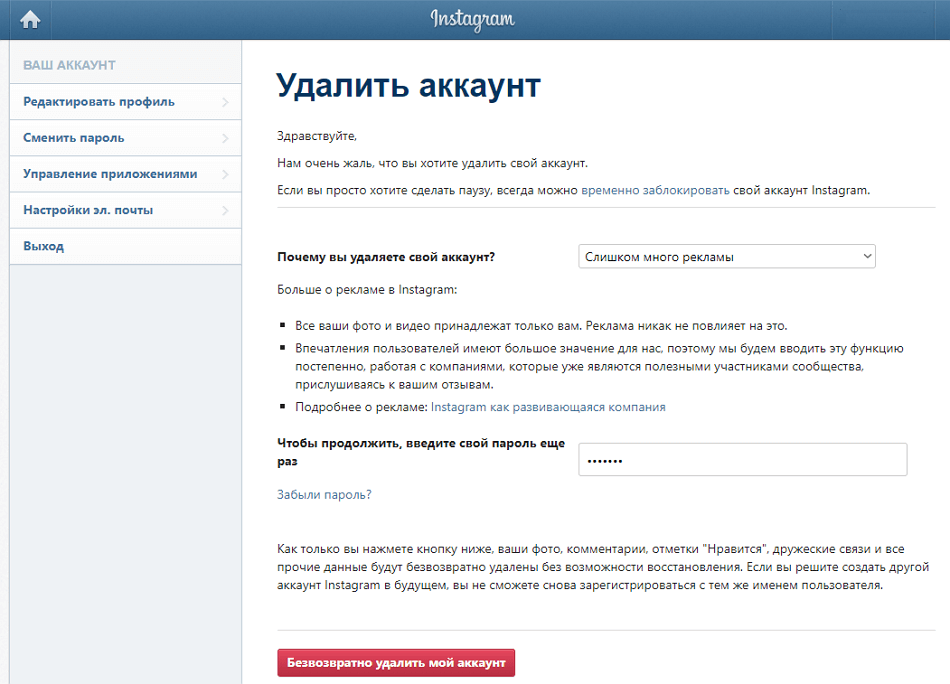 д. Через некоторый промежуток времени появится запись «Страница пользователя удалена». На всякий случай отключите также все оповещения, что приходят на ваш электронный ящик. Это можно сделать в настройках либо в письме, которое придет к вам из соцсети. В самом конце письма просто нажимаете ссылку «Отказаться от оповещений».
д. Через некоторый промежуток времени появится запись «Страница пользователя удалена». На всякий случай отключите также все оповещения, что приходят на ваш электронный ящик. Это можно сделать в настройках либо в письме, которое придет к вам из соцсети. В самом конце письма просто нажимаете ссылку «Отказаться от оповещений».
Второй способ, как удалить страницу «В Контакте» навсегда — это спам. Начните крайне активно рассылать его всем подряд. Также можете заходить в группы и флудить там, оставлять к фотографиям оскорбительные комментарии и т.п. А чтобы уж наверняка сработало, зайдите на страницу (активные «вконтактеры» в курсе, кто это) и начните ругаться (желательно матом) там. Ваша страница в ближайшем будущем будет заблокирована.
Следующий способ, как удалить страницу «В Контакте» навсегда, состоит в следующем: откройте новый электронный почтовый ящик. Далее в настройках своего аккаунта замените указанный там е-мейл на тот, что вы только что создали, после чего новый ящик удалите. На своей страничке также ликвидируйте абсолютно всю информацию и друзей, а в приватности поставьте значок «Только я». Смените пароль на такой, который не сможете запомнить, и покиньте страницу, нажав «Выход». Спустя месяц она будет удалена автоматически.
Теперь вы знаете действенные методы, как удалить страницу «В Контакте» навсегда. Конечно, ждать придется достаточно долго, но если посмотреть с другой стороны, то всю свою подноготную вы выложили в Интернет сами, поэтому нечего пенять на модераторов, что ваши фотографии вы увидели на совершенно «левых» сайтах. Не делайте свою приватную жизнь достоянием общественности, тогда и мучиться не придется.
О том, как удалить страницу в контакте, последнее время, хотят узнать очень многие. Прочно вошедшие в нашу жизнь социальные сети, отнимают у нас жизнь настоящую. Об этом было сказано не раз, и чтобы не повторяться, не будем вновь поднимать эту тему. Но вот по поводу «проявления твердости характера», как шутит нынешнее молодое поколение, мы с вами поговорим подробно.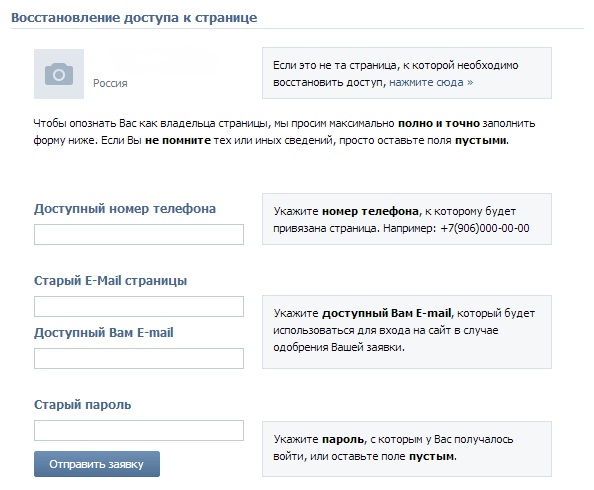 Ведь, в самом деле, удалить свою страницу «ВКонтакте» сравнимо разве что с подвигами былинных богатырей или рыцарей. Ведь 2/3 свободного времени мы проводим перед монитором, пренебрегая общением с родными, занятиями спортом, танцами, едой и даже сном!
Ведь, в самом деле, удалить свою страницу «ВКонтакте» сравнимо разве что с подвигами былинных богатырей или рыцарей. Ведь 2/3 свободного времени мы проводим перед монитором, пренебрегая общением с родными, занятиями спортом, танцами, едой и даже сном!
Итак, есть несколько способов удалить страницу в контакте . Некоторые довольно легки, а на некоторые придется потратить несколько минут вашего времени и мегабайт интернета. Дело в том, что после создания социальной сети, Павел Дуров не предусмотрел возможность удаления странички пользователя. На какие только ухищрения не шли одумавшиеся граждане, чтобы удалить свою страницу из просторов интернета. «ВКонтакте» является на данный момент самой крупной сетью СНГ, и очень сильно отстают по показателям посещаемости. Что не удивительно, поскольку «ВКонтакте» создавалась как молодежная сеть, поэтому целевая аудитория от шести до 35 лет. Конечно, встречаются и люди постарше, но их не более 9% от общего числа зарегистрированных.
Следует внимательно отнестись к тому, что свою страницу возможно восстановить в течение 7 месяцев , и для этого достаточно вновь зайти на неё. Столь долгий срок даётся пользователям, дабы они сумели испытать свою выдержку на прочность. А так же, как объяснил Павел Дуров, это делается для того, чтобы в случае взлома злоумышленниками вашего аккаунта, его не смогли удалить безвозвратно. Теперь восстановить аккаунт после удаления очень легко, достаточно зайти на страницу сайта ввести свой бывший логин и пароль и кликнуть по кнопке «Восстановить».
А раньше пользователю приходилось отправлять письмо, в котором указывались данные и номер мобильного, прикрепленного к аккаунту, на адрес администрации сайта. И только тогда, техническая поддержка, имела возможность восстановить страницу пользователя.
Я покажу вам несколько путей, показывающих, как удалить страницу в контакте :
- Неправильные пути. Это способы быстрого удаления . Т.е. ваш аккаунт, будет удален практически сразу, но этими способами лучше не пользоваться, ниже я объясню почему.

- Правильный путь. Он всего один, но позволит удалить страницу в контакте сразу и навсегда, не получиться.
Вначале все прочтите, а потом решайте, какой из предложенных способов вам подойдет лучше.
Итак, рассмотрим первый способ удаления странницы «ВКонтакте», которым теперь редко кто пользуется. Ходят слухи, что суппорт «ВКонтакте» сделал так, что теперь этим способом ваш аккаунт удалить невозможно и все данные, навечно сохраняются в их базе данных, но мы не будем верить досужим сплетням и страшилкам и смело пойдем проторенной дорожкой. Способ несколько долгий, но, если вы, все же, решили избавиться от такой зависимости, как аккаунт в социальной сети, вас не должно это останавливать. Открываем свою страницу в контакте и переходим в пункт «Настройки».
Выбираем в открывшимся диалоговом окне «Общие».
И ставим галочку на отключение комментирования стены.
Затем, переходим к вкладке «Приватность» Здесь мы абсолютно во всех пунктах выбираем режим «Только я» и нажимаем кнопку «Сохранить».
Далее, вернувшись на свою страницу, следует удалить полностью всю информацию о себе любимом, то есть видео- и аудио-файлы, ваши фотографии, информацию о вашем городе, дате рождения, привычках и семейном положении. Не забудьте! Вы должны удалить абсолютно всё! Следующим шагом будет отключение всех оповещение (на телефон или почту). Вот и всё, теперь вы можете смело выходить с сайта. Главное проявить силу воли и не появляется там месяц. После этого страница будет удалена.
Если предыдущим способом удалить страницу в контакте не получилось, то я могу подсказать другой.
До того, как вы покинете страницу, следует ещё раз посетить настройки аккаунта «Общие», и, выбрав графу «Изменить пароль», вбить туда абсолютно произвольные числа, либо номер телефона со справочника, либо цифры с любого чека. Вот и всё, подобный пароль вы не вспомните даже под пытками, и у вас не появится искушение вновь посетить свою страницу.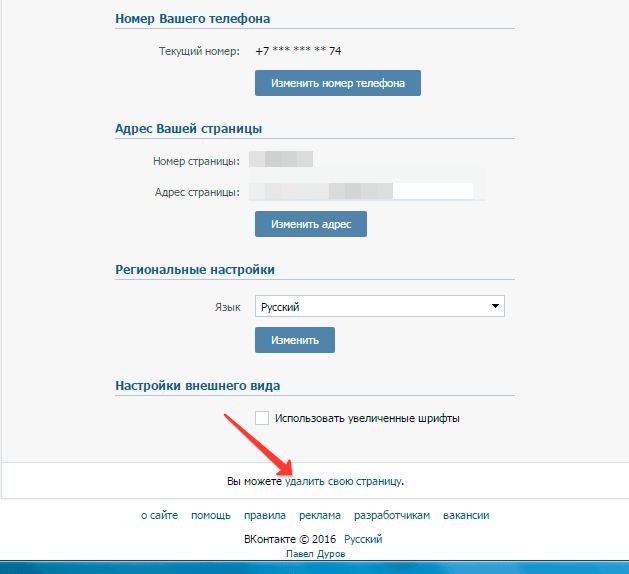 Хотя для вашей же безопасности чек нужно съесть, а справочник с телефонными номерами выкинуть, а лучше сжечь. ШУТКА!
Хотя для вашей же безопасности чек нужно съесть, а справочник с телефонными номерами выкинуть, а лучше сжечь. ШУТКА!
Еще один из способов отличается оригинальностью и просто таки невероятной лёгкостью! Для того чтобы удалить страницу в контакте, достаточно всего лишь добавить Павла Дурова в «Чёрный список» и вуалям – ваш аккаунт удален в течение суток и без разбирательств.
Третий способ несколько аморальный — это начать присылать со своего аккаунта спам, причём довольно активно, а также некультурное общение и негативные отзывы на странице Павла Дурова. Но поскольку все мы взрослые люди, то пойдем путем пусть и долгим, зато не идущим в разрез с нашими моральными принципами и устоями.
Как удалиться из контакта навсегда? Правильный способ.
И, наконец, последнее нововведение «Павла Дурова и Ко» — это возможность удалить свою страницу в три клика мышкой. Авторизовавшись в контакте, переходим в меню «Настройки»
и по умолчанию открывается диалоговое окно на вкладке «Общее». Перейдя в самый конец страницы, мы видим надпись, сообщающую о возможности удалить свою страницу.
Кликнув по подсвеченной строке, мы перейдем к новому диалоговому окну «Удаление страницы» Здесь следует остановиться более подробно. На этом этапе, вы можете выбрать, по какой причине хотите удалить страницу . Неважно, что вас к этому подтолкнуло нехватка времени или боязнь использования ваших личных данных. Можно даже рассказать друзьям об удалении вашего аккаунта. Но если вы хотите оставить всё в тайне (хотя это вряд ли получится, друзья – зайдя на вашу страницу – увидят, что она удалена), то можете никому ничего не рассказывать.
Итак, продолжим. Если вы не хотите информировать друзей, то необходимо снять галочку «Рассказать друзьям».
На причине удаления, выбираем любую понравившуюся или вкладку «Другое» (поле заполнять не обязательно). И нажимаем «Удалить страницу».
И вот свершилось чудо! Ваша страница удалена
Но не спешите радоваться, ведь восстановить аккаунт можно в течение 7 месяцев, о чем любезно напоминает строка вверху страницы. Если решитесь восстановить станицу, то следует выбрать одну из подсвеченных строк «Восстановить».
Если решитесь восстановить станицу, то следует выбрать одну из подсвеченных строк «Восстановить».
Кликнув по ней, вы моментально восстановите свой аккаунт и перейдете в раздел новостей.
Вот и всё, мы подробно рассмотрели возможности удаления вашей страницы в социальной сети . Если вы решили проводить больше времени вдали от манящего мира виртуально общения – дерзайте! И помните, не бросайте свои аккаунты в свободное плаванье, лучше удалить любую информацию о себе, чем потом сотнями стирать спам сообщения со своего телефона или почтового ящика.
P.S. Кстати, если у вас есть станицы в других популярных социальных сетях, которые вы хотите удалить, то читайте соответствующие инструкции — и
Как удалить страницу в контакте? Как удалить старую, забытую страницу в контакте с телефона навсегда? Как восстановить удаленную страницу в контакте?
Вконтакте: как удалить, как восстановить, как вернуть страницу после взлома.
- С появлением социальных сетей жизнь практически каждого обывателя стала публичной
- Даже если ты весьма скромно позиционируешь себя в социальных сетях, это вовсе не значит, что кто-то с твоих друзей не выложит фото с общего уикенда, сосед не выставит фото, где ты утром в халате бежишь за хлебом и так далее
- Исключить такие фото из интернете можно только через суд, а вот свою жизнь скрыть от толпы зевак можно и более простым способом -удалив страницу в соцсети
Вконтакте самая популярная социальная сеть в русскоязычном интернет пространстве. В этой статье речь пойдет о том, как удалить страницу самыми разными способами и с различными исходными данными.
Зачем удалять страницу в контакте?
Все мы разные, и поступки в жизни у нас разные, как и предыстории которые приводят к этим поступкам. Удаляются с Вконтакте все по-разному, как и в жизни.
Кто-то громко хлопает дверью, пишет душевные статусы и спустя время возвращается, кто-то, тихо закрыв за собой дверь, не появляется больше никогда.
Причины? Их может быть тысячи. Например, все мы не вечны. И пользователи Вконтакте не исключение. Родственники умерших достаточно часто принимают решение удалить страницу, чтобы искоренить лишние разговоры и так далее.
Не исключение и молодые особы неожиданно для всех решивших в корне изменить свою жизнь. А как удалять сотни друзей, тысячи постов и фотографий проще одним движением смахнуть былую жизнь и пойти новой дорогой жизни.
Видео: КАК УДАЛИТЬ СТРАНИЦУ В ВКОНТАКТЕ (Юмор)?
Люди настолько часто стали удалятся, а потом возвращаться, что маркетологи Вконтакте даже разработали схему, согласно которой каждого удалившегося можно отнести к той или иной категории.
- Мне тут скучно. Такие делятся еще на два подтипа: пассивные и фантазеры. Пассивные, добавились в друзья коллегам и одноклассникам. Первую неделю активно рассматривали их фото и стены, а потом заскучали…Но ведь любая соцсеть это способ коммуникации. Можно общаться, хвастаться своими достижениями, читать новости, книги, смотреть фильмы, слушать музыку и так далее. Фантазеры после регистрации добавляют себе пару друзей, постят некоторое количество фото, интересных (с их точки зрения, ведь все мы разные) постов и ждут фанатов и подписчиков. Которых нет и не будет, ведь если вы не мастер уникального ремесла, не актер или политик, то откуда к вам на страничку придут люди? Соцсеть мощный инструмент в руках маркетологов, хотите развиваться учитесь, или платите специалистам
- Кровавая гэбня и ее поклонники. Миллион страшилок про Вконтакте и слежке ФСБ. Возникает лишь один вопрос, что же вы товарищи такое пишите на своих страницах, и с кем общаетесь, что боитесь прихода ФСБ в ваши дома? И вы, правда свято верите, что для этого нужна страница с соцсетей. Достаточно одной отписки на форуме, соцсети, сайте и к вам домой придут люди, и им не нужна ваша страница, им достаточно ip адреса. Вот как то так рушиться великая теория недалеких людей
- Прощай жалкая пародия, да здравствует великий Facebook. И идут, но ненадолго. Ведь в нем другой интерфейс, во многом не очень понятный нашему обывателю, друзья в основном постят в нем официальные новости, статьи по работе и совсем каплю юмора. Если там вообще находят друзей…скучают и там немного, а потом обратно в родные пенаты
- Я хочу чтобы оно мне никто не знал, я хочу спрятаться, меня могут сглазить и другие панические атаки действительно встречаются. У сотен людей. Если это не навязано религией, и ваши знакомые вас не поддерживают…удалите конечно страницу, но ведь вы и сами понимаете что этим проблему не решите? О вас и так знают на работе и дома соседи, «сглазить» (хотя лично мы к этому относимся с скептицизмом как к понятию) могут вас и на остановке троллейбуса, ну а спрятаться можно только на необитаемом острове. Обратите внимание на начало статьи
- Контактомания как серьезное расстройство. Но тут помимо удаления страницы как в предыдущем случае психолог необходим. Для того чтобы понять причины, и помочь с лечением. Иначе с контактомании вы быстро пересядете на игроманию, алкоголизм или еще на что-то. В общем берегитесь
Прежде чем удалить страницу помните — в первую очередь вконтакте как и любая соцсеть способ коммуникации с вашими знакомыми, коллегами, родственниками, и даже самыми близкими.
Управление страницей — личное дело каждого. Кто-то постит тысячи фото, у других нет ни одного своего. Кто-то выкладывает свои работы, а кто-то только общается в личных сообщениях.
Можно ли восстановить удаленную страницу в контакте?
В случае если был порыв и страница удалена. Прошло время, и начали сожалеть, не отчаивайтесь, страницу можно восстановить.
Если прошло меньше чем 7 месяцев — приступаем к восстановлению своей родной странички. Если прошло более 7 месяцев — к сожалению, можно только зарегистрировать новую.
Все просто:
- Перейдите по ссылке https://vk.com/ Вконтакте
- Введите свой логин и пароль
- Введите captcha-код
- Отобразится страница с информацией, что Ваша страница удалена, и ниже » Восстановить свою страницу». Нажмите на ссылку
- Нажмите » Восстановить страницу»
- Готово! В следующий раз не обязательно удалять, можно просто выйти с соцсети, и не заходить некоторое время
Видео: Как восстановить удаленную страницу вКонтакте?
Как удалить страницу в контакте с восстановлением?
Перед удалением страницы советуем все несколько раз обдумать. Разве двадцать лет назад наши мамы и папы отключали городской номер телефона в своей квартире из-за ссоры с кем либо? Разве отказывались от общения с внешним миром ради кого либо? Думаем, нет.
Но если желание непоколебимо — просто перейдите по ссылке http://vk.com/settings?act=deactivate
И укажите причину, почему вы удаляетесь.
Видео: Как удалить страницу вконтакте? И как её восстановить
Как полностью удалить страницу в контакте навсегда?
Итак, вы все много-много раз обдумали и все-таки ваша дальнейшая жизнь без Вконтакте. Тогда можете удалить свою страницу навсегда.
- Войти в свой аккаунт
- Меню настройки
- Вкладка «Общие»
- Пролистать в самый низ и нажать «Удалить свою страницу»
- Немного еще поразмыслить и окончательно подтвердить свое действие. Хотите громко хлопнуть «дверью»? Нажмите «Рассказать друзьям»
Видео: Удалить страницу ВКонтакте НАВСЕГДА?!
Как удалить замороженную страницу в контакте?
Страничка заморожена, размораживать ее нет никакого желания, но вот «глаза она-то мозолит» и с ней нужно что-то делать. Особенно если она подписана вашим настоящим ФИО, или наименованием бизнеса.
Как удалить замороженную страницу в контакте?Все просто, необходимо написать в службу поддержки и к просьбе добавить документы подтверждающие личность.
Как удалить взломанную страницу в контакте?
Как только вы обнаружите, что ваша страничка взломана, не стоит сразу паниковать и пытаться удалить ее. Да, вы на каком-то этапе пренебрегли своей безопасностью и попались на удочку к взломщикам. Но для начала перейдите по ссылке https://vk.com/restore и попробуйте восстановить доступ.
Видео: Что делать если взломали страницу в ВК !!!
Если попытки не увенчались успехом — тогда самое время написать в службу поддержки Вконтакте https://vk.com/support?act=new&from=h&id=2519
Как удалить страницу в контакте с андроида?
Пользователи мобильных версий могут запаниковать — а как мне удалить, если рядом нет компьютера? И в ближайшее время не будет. Также просто как и в браузере.
Как удалить страницу в контакте через приложение:
- Зайти в свой Вконтакте
- Нажать меню Настройки
- Прокрутить в самый низ и нажать «Удалить свою страницу»
Видео: Как удалить страницу в контакте с андроида?
Как удалить страницу в контакте с айфона?
Также просто, как и в случае с андроидом. Детальнее, в видео ниже.
Видео: Как удалить страницу в контакте с айфона?
Как зайти на удаленную страницу в контакте?
Если вас интересует способ восстановления доступа, то информация об этом выше. Тут же детально рассказывается о способе просмотреть друзей, фото и другую информацию вашей страничке, если восстанавливать вы ее не намерены.
Как зайти на удаленную страницу в контакте?Существует такой онлайн сервис https://archive.org/ содержащий огромнейший архив данных с интернета. И есть у этого сервиса кнопочка » Wayback machine» (Машина времени), нажав на которую и вставив ссылку своей удаленной страничке, вы окажитесь в прошлом, при этом, не восстанавливая доступа.
Как удалить страницу в контакте через телефон: советы и отзывы
Кира: произошел чудовищный случай в нашей семье, после этого моя жизнь навсегда изменилась. Атаки от незнакомцев, писанина и даже угрозы не прекращались, и я решила удалить свою страницу. Благодаря простенькой инструкции сделала это за 2 минуты.
Игорь: у меня была бурное детство и не менее бурная молодость. Я выучился, начал делать карьеру и попробовал устроиться в компании в Канаде. Мне было отказано, но сотрудник вошла в положение и с личного аккаунта добавила «с такими соцсетями вас никогда никуда не примут». Я незамедлительно удалил все, но со временем заскучав (уже на новой работе) восстановил доступ но сменил имя и фамилию, а также удалил все свои фото.
Видео: Как удалить все записи со страницы ВКонтакте?
| Метки: |
Как удалить страницу в Вконтакте с телефона
На персональном компьютере удаление аккаунта в социальной сети ВКонтакте не таит никаких подводных камней и делается в два-три клика. В этой статье мы дадим инструкцию, как удалить свою страницу с мобильного устройства. Эта процедура хоть и так же проста, как на ПК и ноутбуке, занимает очень мало времени, но скрывает несколько нюансов и требует определенного порядка действий. Итак, как удалить страничку с ВК просто, быстро, а главное, правильно.Удаляют страницы в социальной сети в контакте по многим причинам. Одни пользователи разочаровались ВКонтакте, другие — заняты более важными делами, третьи — устали от бесконечного спама профиля или взлома. Если пребывание в этой социальной сети для вас завершено, профиль можно удалить навсегда. Процедура полного удаления происходит через полгода с лишним. То есть в течение этого времени вы не должны восстанавливать свою страничку и заходить на нее. Если профиль восстановлен, а затем вновь удален, время удлиняется. Перед процедурой удаления обязательно отвяжите телефон, с помощью которого вы регистрировались в этой сети.
Процесс удаления страницы ВК
Мобильную версию страницы в социальной сети ВК удалить можно практически так же, как и полную версию с компьютера.Для удаления профиля сделайте следующее:
- Зайдите на страницу ВК с браузера.
- Откройте навигацию, расположенную в левой части.
- Прокрутите страницу до пункта «Настройки».
Рекомендации: до процедуры удаления подумайте не один раз. Если вы отвяжете номер мобильного телефона и удалитесь, восстановиться можно, но бывают исключения из правил. Некоторые пользователи сначала второпях удаляют профиль в ВКонтакте, а через день, опомнившись, хотят его восстановить. И не придумывают ничего лучшего, как создать новую страничку.
Простое удаление профиля без необходимости загрузки дополнительных приложений дает пользователям возможность по «сто» раз на день удалять и восстанавливать его.Отвязка номера телефона от страницы в контакте
А тем, кто решил окончательно удалиться, рекомендуем обязательно отвязать номер телефона, который прикреплен за вашей страницей. В социальной сети ВКонтакте без мобильного телефона зарегистрироваться невозможно. Это создано разработчиками для безопасного использования сети. При малейшей опасности аккаунт временно блокируется, а на прикрепленное мобильное устройство приходит текстовое сообщения с кодом разблокировки. Пользователь заходит на страницу, вводит код, новый пароль и пользуется страницей дальше. Такая защита не дает злоумышленникам возможность взламывать странички, если только телефон ее владельца не был ими украден.Для отвязки телефона сделайте следующее:
- В поле ввод укажите номер телефона.
- Дождитесь текстового сообщения с кодом.
- Введите полученный код.
Можно сделать и по-другому: сменить номер телефона, отвязав старый. Также позаботьтесь и об удалении электронного адреса со своей страницы, если он был привязан.
Что происходит с информацией после удаления?
Программисты социальной сети уверяют, что весь контент (музыка, записи, изображения, личные сообщения, комментарии и т.д.) на странице не исчезает, а хранится всегда. Мало того, и фамилия человека в базе сохраняется навсегда. Единственная возможность не остаться в базе данных сети — перед процедурой удаления ввести неправдоподобные имя и фамилию.Пользователи, рассчитывающие удалиться навсегда и «забрать» с собой все содержимое своей страницы, удивляются, когда не могут это сделать. Некоторые пишут в поддержку и получают ответы от агентов ВКонтакте с рекомендациями писать заявление с подписями и указанием паспортных данных. Все это необходимо отправить по почте, и только в этом случае личные данные пользователя будут удалены.
На самом деле вся личная информация может быть удалена и навсегда. Сделайте следующее:
- Зайдите в «Настройки».
- Выберите раздел «Общее».
- Отключите комментарии на стене.
И чтобы запретить полное комментирование всего вашего контента, вам понадобится раздел «Приватность». Здесь можно полностью закрыть доступ. А после этого вам необходимо со своей страницы удалить все личное содержимое: фото, записи, личные сообщения, видео, музыкальные композиции и другую информацию. И только совершив все эти действия, удаляйте профиль и не восстанавливайте его в течение полугода.
Можно ли восстановить удаленную с телефона страницу?
По истечении шести месяцев аккаунт удалится навсегда. Но до этого времени вы можете восстанавливать свою страничку через мобильное устройство. Сделать это можно так:- Зайдите на страницу, введя пароль и логин (телефон). Нажмите на ссылку «Восстановить».
- Теперь вы можете восстановить свой профиль.
Как удалить друга в ВКонтакте быстро и не оставляя в подписчиках
Как удалить друга в ВКонтакте – разберемся, какие действия нужно выполнить в мобильном приложении Android или iOS. На первый взгляд процедура кажется максимально простой, но, когда пользователь пытается убрать человека из «френдлиста», он сталкивается с рядом трудностей. Касается это и полной версии социальной сети для мобильных и компьютерных браузеров. Следуйте нашим советам, и уже через несколько минут пользователь покинет список друзей.
Как удалить друга в ВКонтакте
Проще всего выполнить процедуру с полной версии социальной сети. Если убрать человека здесь, он пропадет и в мобильном клиенте площадки. Выполняется процедура по следующей схеме:
- Открываем свой страничку и заходим во вкладку «Друзья», где отображаются все люди, добавленные во френдлист.
- Рядом с именем каждого пользователя есть кнопка меню, которая выглядит как троеточие – нажмите на неё.
- выберете нужную надпись, как показано скриншоте и подтвердите действие.
- Готово, теперь пользователь не будет отображаться в личном профиле.
Процедура одинаково выполняется на любом браузере для компьютера. Также инструкция актуальна и для мобильных устройств, если ВКонтакте открыт через веб-обозреватель, а не в официальном приложении.
Удаление в профиле ВК
Чтобы убрать определенного участника социальной сети, вы должны быть авторизованы. Многих юзеров волнует вопрос, узнает ли человек, что вы его удалили. В данной версии соцсети никаких уведомлений не приходит.
Другое дело, если вы внесли кого-то в черный список. Если вы не хотите, чтобы на вашей страничке отображался определенный профиль, необязательно его удалять. Друзей в VK моно скрывать.
Удаление со страницы друга
Выполнить действие можно не только с главной страницы, но и в профиле определенного человека. Под аватаркой будет надпись, что пользователь находится в вашем френдлисте.
Кликаем мышкой по нужной надписи и подтверждаем свое действие. После этого появится сообщение, что участник ВК теперь подписан на вас. Этому пользователю будут доступны только ваши записи, всплывающие в новостях.
Как удалить друга в ВК с телефона
Процедура на смартфоне или планшете выполняется быстрее, ведь вам не нужно открывать браузер и переходить по различным ссылкам. Инструкции, описанные ниже актуальны для мобильных клиентов Android и iOS.
Для начала стоит удостовериться, что на вашем телефоне установлена последняя версия приложения VK. Если вы пользуетесь гаджетом на Android, откройте Play Market и найдите приложение ВКонтакте, если кнопки «Обновить» нет, значит на устройстве установлена последняя версия клиента. В случае с iPhone нужно выполнить те же действия в App Store.
Как быстро удалить друзей в ВК через телефон выборочно
Важно! Инструкция сделана для официального клиента, но действие можно выполнить и в сторонних приложениях, к примеру, Kate.
Если убрать нужно определенных личностей, то последовательность действий будет такой:
- Запускаем клиент социальной сети на телефоне, при необходимости входим в свой аккаунт.
- В нижней части экрана нажимаем на кнопку с изображением трех полосок, как показано на изображении ниже.
- Нажимаем на раздел «Друзья» или «Friends», если вы пользуетесь англоязычной версией.
- Находим юзера, которого вы не хотите видеть в своем френдлисте, а затем переходим в его профиль.
- Под основным фото находится кнопка «У вас в друзьях», нажмите на неё.
- Осталось подтвердить действие, кликнув по кнопке «Убрать».
Теперь вы знаете, как удалить друга в ВКонтакте с телефона. Обратите внимание, что если профиль закрытый, то после удаления вы не сможете просматривать страничку этого человека. Система сообщит вам об этом заранее.
Удаление всех друзей на телефоне
Вам придется поочередно убирать каждого человека, так как функции полной очистки в мобильном клиенте пока нет. Удалить всех друзей одним махом можно при помощи программной консоли в браузере на компьютере.
Это трудоемкий процесс, при этом работает он не во всех обозревателях. Если опыта в веб-программировании нет, то лучше консолью не пользоваться. Единственная возможность – воспользоваться сторонними программами, о которых мы поговорим ниже.
Как удалить список друзей
Списки нужны, чтобы было легче ориентироваться в френдлисте. К примеру, у вас несколько сотен друзей, и вы хотите разделить их на категории: коллеги, родственники, сослуживцы и т.д. Список можно убрать в несколько кликов в браузере:
- Открываем раздел «Друзья».
- В колонке справа выберете нужный список, на скриншоте ниже это команда.
- В верхней части страницы появится кнопка «Удалить» или «Delete», смело нажимайте на неё.
Список исчезнет, но люди, которые в нем состояли, не удалятся из френдлиста. Процедуру таким же способом можно выполнить и в мобильном клиенте.
Где находятся удаленные друзья?
Пользователь, которого вы убрали из френдлиста, автоматически становится «Подписчиком». Нажмите на соответствующую вкладку в полной версии ВКонтакте, чтобы узнать, кого вы убрали.
При желании определенную личность можно убрать и из «Подписчиков». Для этого следует нажать на крестик, который высвечивается при наведении курсора мыши на аватарку подписчика. Также здесь отображаются заявки.
Программы для удаления друзей из социальной сети
Если вы используете свою страницу для продвижения бренда или тратите много времени на сортировку, добавление и удаление различных юзеров, то стоит попробовать специальные программы.
Но использовать такие приложения вы будете на свой страх и риск. Вам потребуется авторизоваться, а ввод личных данных – это всегда потенциальная опасность потерять свою страницу.
VKCleanAcc
Приложение специально создано для удаления пользователей из френдлиста. Здесь присутствуют удобные варианты сортировки. К примеру, можно убрать людей, которые давно не заходили на вашу страничку. Таких категорий в VKCleanAcc достаточно много.
Утилита не требовательна к компьютеру, скачивать ее лучше с сайта разработчиков. Установка здесь не требуется, можно сразу запустить программу и переходить к сортировке. Разобравшись, как в Контакте убрать из друзей при помощи VKCleanAcc, можно попробовать и другие функции утилиты.
AutoVK
Официальной странички разработчиков мы не нашли, поэтому скачивать программу будем отсюда. AutoVK – это удобный менеджер для управления для своего профиля.
Нажав на вкладку «Friends», можно переходить к чистке. Функций здесь больше, поэтому AutoVK пользуется популярностью среди владельцев пабликов и различных групп ВКонтакте.
Заключение
Как видите, процесс проходит просто, но некоторых функций в официальном клиенте для телефона по-прежнему не хватает. К примеру, очистить весь френдлист. Знаете другие сторонние программы? Делитесь информацией в комментариях.
Причина чтобы удалить страницу вконтакте. Как удалить страницу вконтакте с телефона
Пользователь социальной сети ВКонтакте по тем или иным причинам может на время пожелать «залечь на дно», то есть, полностью стереть упоминания о себе с сайта. Есть возможность закрыть практически все данные о себе настройками приватности, в том числе оградив страницу от посещения поисковым роботом, но этого достаточно далеко не всем. Еще один вариант – удалить страницу ВКонтакте временно, а после ее восстановить. В рамках данной статьи рассмотрим, как это сделать.
Как удалить страницу ВКонтакте временно
В социальной сети ВКонтакте имеется базовый инструмент для удаления страницы. Нажав буквально пару кнопок, можно полностью удалить всю информацию о странице. Если после этого вовремя произвести восстановление страницы, в чем нет никаких сложностей, получится, что информация была удалена временно.
Важно: Под понятием «вовремя произвести восстановление страницы» понимается выполнение данного действия в срок до 7 месяцев. Дело в том, что если страница была удалена, и прошло 7 месяцев, социальная сеть ВКонтакте автоматически полностью стирает информацию о профиле из своей базы данных. После этого восстановить страницу никак не поулчится.
Если вы решили временно удалить свою страницу ВКонтакте, проделайте следующие действия:
Все, на этом ваша страница в социальной сети ВКонтакте будет удалена. Простыми способами посмотреть информацию, которая на ней была размещена, более не получится. Все ваши фотографии, видеозаписи, список друзей, подписчиков, репосты на стене и прочее будет скрыто от посторонних глаз.
Когда вам потребуется восстановить страницу и вернуть все данные на ней, сделать это будет достаточно просто. Потребуется зайти на сайт ВКонтакте и авторизоваться в аккаунте. После этого вы увидите свою удаленную страницу, а также дату, до которой у вас есть возможность ее восстановить, сохранив при этом ранее опубликованные на ней данные. Чтобы вернуть страницу к прежнему состоянию, нажмите «Восстановить свою страницу».
Появится окно с подтверждением действия, в котором нужно нажать на кнопку «Восстановить страницу», после чего моментально ваша страница ВКонтакте вернется.
Как можно видеть, временно удалить страницу ВКонтакте достаточно просто. Важно помнить, что дается всего 7 месяцев на то, чтобы изменить свое решение о полном удалении из социальной сети ВКонтакте. Если срок в 7 месяцев истекает, а вы все еще не хотите возвращаться полноценно в социальную сеть, рекомендуем восстановить страницу описанным выше способом, а после сразу вновь ее удалить. Таким образом, семимесячный отсчет начнется сначала.
Если вам приспичило окончательно удалить свою личную страничку в соцсети ВКонтакте, а рядом нет персонального компьютера, не переживайте. Эту процедуру можно с такой же лёгкостью выполнить и на мобильном устройстве — смартфоне или планшете. Данное руководство поможет вам удалить страницу Вконтакте через телефон.
Итак, приступим!
Удаление учётной записи
1. Запустите любой браузер с домашнего экрана планшета.
2. В вертикальном меню (список возле аватарки) тапните «Настройки».
3. Прокрутите вкладку «Общее» в самый низ.
5. Выберите в перечне причину удаления профиля. По желанию можете установить флажок в надстройке «Рассказать друзьям», чтобы им стало известно о том, что вы распрощались с ВКонтакте.
6. Снова нажмите «Удалить… ».
7. Процедура завершена — вам удалось удалить страницу ВКонтакте с телефона. Тапните в верхней панели «Выйти».
Как восстановить удалённую страничку?
Восстановить профиль можно в течение 8 месяцев с момента его удаления.
1. Откройте в браузере — m.vk.com.
4. Тапните кнопку «Восстановить страницу».
Удаление приложения VK
Примечание. Инструкция для устройств на базе ОС Андроид.
Чтобы убрать приложение ВКонтакте с мобильного девайса, необходимо сделать следующее:
1. С домашнего экрана перейти в раздел «Настройки».
2. В подразделе «Accounts» откройте панель «ВКонтакте».
3. В правом углу нажмите иконку «три точки».
4. Прикосновением пальца активируйте функцию «Удалить аккаунт».
5. В окне с запросом на выполнение снова нажмите кнопку с таким же названием.
6. Вернитесь в меню «Настройки».
Решение об удалении личной странички ВК зачастую принимается на эмоциях и, остыв, некоторые пользователи задаются вопросом, можно ли все-таки ее восстановить. Удалить страницу ВКонтакте совсем не сложно, а восстановить ее можно только, если позаботиться об этом не позднее 7 месяцев после ее удаления.
Начнем с поиска заветной кнопки, чтобы удалить ВК, тем более, что долго ее искать не придется.
Как удалить страницу ВКонтакте навсегда
Заходим на свою страницу ВКонтакте, после чего вы увидите в правом верхнем углу свое фото и свое имя, фамилию.
Рис. 1. Настройки страницы ВКонтакте
1 на рис. 1 – кликаем по маленькому треугольничку;
2 на рис. 1 – появится меню, в котором щелкаем «Настройки».
На открывшейся странице с настройками автоматически попадаем на самую первую опцию «Общее» (рис. 2):
Рис. 2. Ссылка «удалить свою страницу» ВКонтакте- указать какую-нибудь причину для своего решения
- и принять решение, будете ли вы извещать своих друзей о том, что покидаете ВКонтакте.
Рис. 3. Указываем причину удаления ВК. Рассказываем друзьям, либо нет. Наконец, жмем «Удалить страницу»
1 на рис. 3 – просят указать причину. Можно выбрать любую причину, а также откорректировать то сообщение, которое увидят друзья.
2 на рис. 3 – Если вы оставите галочку напротив «Рассказать друзьям», то на вашей странице ВК появится то сообщение, которое было выбрано вами в качестве причины удаления (рис. 6). Например, у меня на странице ВК появилось заметка: «Когда-то я создала эту страницу для своей матери, но теперь она сама зарегистрировалась». Если уберете галочку напротив «Рассказать друзьям», то никаких сообщений на вашей страничке не появится, и вы покинете социальную сеть молча, что называется, не попрощавшись.
3 на рис. 3 – Выбрав причину и вспомнив про друзей, жмем заветную синюю кнопочку «Удалить страницу»:
Рис. 4. Страницу ВК можно восстановить до указанного срока.
Остается нажать кнопку «Выйти» (рис. 4) в правом верхнем углу и начать новую жизнь.
Как видно на рис. 4, можно восстановить удаленную страницу ВКонтакте в течение примерно 7 (семи) месяцев после ее удаления, точнее, 210 дней. По истечении указанной даты страничка будет удалена с сервера ВКонтакте. Правда, проверить полное удаление странички у пользователей нет возможности, поэтому приходится верить на слово разработчикам ВК.
Как восстановить удаленную страницу ВКонтакте
1) Для этого заходим на свою страничку ВК, введя свой логин и пароль.
Если срок восстановления еще не закончился, то вы увидите окно такое же, как на рис. 4 о том, что страница удалена, но ее можно восстановить до такого-то срока.
2) Нажав кнопку «Восстановить» (рис. 4), увидим окно «Восстановление страницы»:
Рис. 5. Кнопка, чтобы восстановить удаленную страницу ВКонтакте
Кликаем кнопку «Восстановить страницу», после чего откроется когда-то удаленная страница:
Рис. 6. Восстановлена ранее удаленная страница, ибо прошло менее 210 дней со дня ее удаления
Аккаунт вернётся в том виде, в котором он был перед удалением — с фотографиями, музыкой, видео и . Тем не менее, я не рекомендую экспериментировать «любопытства ради» с удалением личной страницы ВК.
Как удалить ВКонтакте через телефон
Есть два варианта:
- Проделать 6 шагов, описанных далее,
- либо воспользоваться ссылкой, приведенной ниже, и провести необходимые действия.
Рассмотрим, как удалить ВК через телефон на примере операционной системой .
1) Открываем ВКонтакте на телефоне через браузер (не путайте браузер с приложением ВК). То есть,
2) На своей странице ВК открываем меню в виде маленьких ступенек:
Рис. 7. Меню на личной странице ВКонтакте на телефоне
3) В меню надо спуститься до конца страницы и там найти «Настройки» вашей странички ВК:
Рис. 8. Настройки странички ВК на телефоне4) Кликаем «Настройки» ВК, откроются следующие варианты:
Рис. 9. Учетная запись ВКонтакте5) Открываем опцию «Учетная запись»:
Рис. 10. Ссылка «удалить свою страницу» ВК на телефоне
6) В конце страницы «Учетная запись» находим необходимую кнопку «удалить свою страницу». Нажав на нее, придется также указать какую-то причину удаления страницы, а также решить насчет оповещения друзей (рис. 3 выше). После чего останется нажать на кнопку «Удалить страницу» (рис. 4).
Как удалить приложение ВК
Если вы удалите приложение ВК, то личная страничка ВК, то есть, ваш аккаунт от этого не пострадает, все останется. Страничкой можно будет пользоваться на компьютере и на телефоне, но заходить при этом придется не через приложение (оно будет удалено), а через браузер.
Чтобы удалить приложение ВКонтакте, открываем «Настройки» на телефоне:
Рис. 11. Открываем «Настройки» на телефоне
В «Настройках» ищем «Диспетчер приложений»:
Рис. 12. Открываем Диспетчер приложений на телефоне
В Диспетчере приложений надо найти приложение ВКонтакте и нажать на кнопку «Удалить» рядом с этим приложением. Напомню еще раз, что при этом приложение ВК будет удалено, но страничка ВКонтакте (ваш аккаунт) при этом сохранятся.
Помощь и справка ВКонтакте
Здесь можно найти ответы практически на все вопросы пользователей по социальной сети ВКонтакте.
Если у Вас остались вопросы, задавайте их ниже в комментариях.
Если нет возможности осуществить деактивацию аккаунта с помощью или , то можно воспользоваться .
Процедура удаления проста и не занимает много времени. Главное, знать порядок действий и некоторые нюансы, о которых написано в данной статье.
Сегодня деактивация аккаунта в контакте актуально из-за частых взломов страниц . Поэтому если вы решили, что аккаунт вам больше не пригодится, то его можно удалить навсегда.
Для этого нужно не заходить на удаленный профиль в течение 6-7 месяцев, после чего последует окончательное удаление аккаунта.
При этом необходимо отвязать от своего аккаунта прикрепленный номер телефона.
Процесс удаления страницы ВК
Чтобы осуществить удаление страницы, необходимо:
- открыть свой профиль в браузере;
- зайти в навигационное меню, которое располагается в левой части страницы;
- найти пункт «Настройки».
Затем нужно зайти в настройки и прокрутить предлагаемые опции до конца.
Самым последним пунктом значится «Вы можете удалить свою страницу». Нажав на активную ссылку, необходимо автоматически следовать предложенной инструкции.
Совет: Если вы решили удалить профиль в контакте, то прежде, чем начать процесс, взвесьте все «за» и «против», так как после отвязки номера телефона и деактивации профиля, восстановить все данные будет очень трудно.
Удалить аккаунт в контакте очень просто, при этом его всегда можно восстановить в случае необходимости .
Кроме того, для деактивации не требуется устанавливать дополнительные программы, что значительно упрощает данную процедуру.
Отвязка номера телефона от страницы в контакте
Привязка телефонного номера необходима и для безопасности пользователя.
Если кто-то попытается взломать аккаунт пользователя, то ему приходит СМС-оповещение.
Даже если страница была взломана, то изменить пароль мошенники не смогут, так как для этого нужен номер телефона , к которому привязан профиль.
Дезактивация привязки номера телефона осуществляется следующим образом:
- ввести в открывшемся окне номер телефона;
- дождаться ответного кода;
- ввести код в соответствующую строку.
После введения шифра, полученного на мобильный телефон, номер теряет свою привязку к аккаунту.
Есть еще один вариант отвязки номера телефона – это привязать другой номер. Также следует убедиться, что аккаунт привязан к электронной почте.
Чтобы зайти на страницу и осуществить ее удаление, необходимо в поле «Логин» написать адрес электронной почты.
Что происходит с информацией после удаления?
Разработчики приложения уверяют, что все записи, сообщения и комментарии, которые были оставлены пользователем на страницах других людей, останутся навсегда, и удалить их невозможно.
Кроме того, имя пользователя из базы данных не удаляется. Чтобы этого избежать, следует перед процессом удаления профиля изменить фамилию, имя на несуществующие.
После выполнения всех правил, можно смело выходить из своего аккаунта и не заходить на него как минимум 6 месяцев.
Друзья, приветствую всех! Сегодня хотелось бы затронуть тему об том как удалить страницу вконтакте , я прекрасно знаю, что в интернете есть куча статей и видео-обзоров по удаление страниц, но я бы хотел немного обширно написать на эту тему, все вам расписать что и для чего люди удаляют свои странички. Кстати, хочу заметить, что в скорее стартует первый конкурс на блоге, какой напишу позже, так что лучше подписывайтесь на обновление блога и ждите следующих статей.
Все мы разные: кто-то, уходя, кричит «Пока», кто-то спокойно говорит «До свиданья», есть и такие, кто вообще никак не определяет свой уход – не прощается и тихо закрывает дверь. Так и в социальной сети: у одного удалена страница в контакте с «громкими» статусами и «важными» заявлениями, а у другого незаметно и тихо. Эти две стороны объединяет одно: они все интересовались вопросом, как избавиться от надоевшего или уже ненужного профиля.
Зайдите в свой профиль в социальной сети. Найдите вкладку «Настройки ». В самом низу будет приписка «Вы можете удалить свою страницу ». Пройдите по указанной ссылке (вот она http://vkontakte.ru/settings?act=deactivate ), выберите причину удаления профиля, нажмите на синюю кнопку. Все, вы больше не являетесь пользователем социально сети ВКонтакте. Но это только косвенно. На самом деле в течение семи месяцев легким движением мышки вы сможете восстановить профиль из небытия со всеми фото, видео и т.д.
С Сети можно удалить и «утерянную» страницу – ту, на которую вы нельзя зайти по каким-либо причинам (забыт пароль, взломан профиль). Для начала вам придется . Для этого пройдите по ссылке http://vk.com/restore . Не помните своих данных? Вам сюда http://vk.com/restore?act=return_page . Решение о восстановлении профиля будет положительным, если на странице остались ваши данные. Служба поддержки предложит вам выслать копию документов с фото, по которому они вас и идентифицируют.
Если вы не помните пароль, мейл, телефон и у вас все еще нет паспорта, обратитесь в службу поддержки по ссылке http://vk.com/support?act=new – сделать это вы сможете только с зарегистрированного аккаунта друга или родственника.
Что происходит с данными после того, как
удалена страница в контактеКогда вы нажимает на кнопочку «удалить страницу », на самом деле она не удаляется. В любое время вы можете вернуть свой профиль на место – со всеми закаченными файлами (фото, видео, музыкой), со всей персональной информацией. Если вы желаете чтобы личные данные навсегда были удалены с сервиса, потребуется «заявление с живой подписью и паспортными данными (с адресом прописки и проживания), отправленное по почте » – и не по е-mail, а по живой почте Украины или России, – именно так отвечают пользователям агенты ВК.
По Интернету ходит страшилка, что, дескать, все данные, некогда загруженные в профиль, навсегда останутся в Сети. И что когда-нибудь (даже через 10-20 лет) какой-нибудь «нехороший человек» обязательно воспользуется наивностью некогда «малолетнего пользователя» и выставит непотребную (вроде как удаленную) информацию на всеобщее обозрение. Так ли это – никто наверняка не знает. Все существующие «доводы» не подтверждены фактами, и в то же время не опровергнуты.
Как удалить страницу в контакте навсегда – «сложный» вариант
После прочтения информации, расположенной выше, у вас наверняка возник вопрос: так как избавится от своего профиля в социальной сети раз и навсегда? Есть еще один метод, который мы назвали «сложным» из-за обилия пунктов:
- Сотрите всю персональную информацию.
- Избавьтесь от всех друзей.
- Удалите записи, фото и видео, музыку.
- В настройках к профилю закройте доступ к своим данным по максимуму.
- Поменяйте почту (на существующую, но не пользуемую).
- Отключите все оповещения, приходящие на мобильный телефон по ссылке http://vk.com/deact.php .
Но! Даже после того как вы избавитесь от профиля ВКонтакте по «сложному» варианту, вы все равно сможете «снять галочку» и вновь приступить к заполнению персональных данных аккаунта.
Как удалить страницу в контакте навсегда — способ «жалобы»
Многие пользователи сети, потерявшие доступ к своим профилям, просят пожаловаться на них. Напомним: 100 жалоб в администрацию ВКонтакте равны блокировке аккаунта без возможности восстановления. Но! Если вы всегда были пай-мальчиком или пай-девочкой – не спамили, не выкладывали резко негативную информацию на стене – удалить страницу с забытым паролем способом «жалобы» будет непросто. Обычные мирные профили никто не банит. Так что в этом случае вам поможет только обращение в поддержку.
- Спамить в популярных группах.
- Ругаться «нехорошими» словами на страницах известных людей, хотя бы того же Павла Дурова.
То есть вести себя неадекватно – хамить, троллить, продавать какую-нибудь чушь, юродствовать, выпрашивать и т.д. Чем больше будет негатива со стороны вашего профиля, тем больше будет жалоб, а значит, повысится вероятность, что вас скоро забанят.
У вас удалена страница в контакте: А вы уверены в этом?
Если вы решили расстаться со своим профилем навсегда, знайте:
- Ваши записи, комментарии, лайки, сообщения останутся, даже если вас больше нет ВКонтакте!
- Все эти записи, лайки будут все равно подписаны вашим именем. То есть ваш профиль больше существовать не будет, но ваши мысли, поступки, интересы останутся в сети навсегда.
Как избежать этого? Перед удалением аккаунта попробуйте изменить фамилию и имя на фейковое – не существующее в природе, но органичное по звучанию.
Кто и зачем удалял страницу в контакте
По официальной статистике, опубликованной в блоге ВКонтакте, можно увидеть, что более 50% участников социальной сети не удаляли и не желают удалять свой профиль. Около 30% блокировали или собираются заблокировать свой аккаунт без последующего восстановления. Около 19% ответили, что удалят/удалили свою страницу, но обязательно восстановят ее рано или поздно. Отметим, что указанный опрос является анонимным, то есть пользователям незачем было «прикрашивать» собственное мнение.
А теперь самое интересное: ТОП причин «Почему люди избавляются от своих страниц в контакте ».
На пятом месте по популярности: «Страх перед аудиторией» или «Я хочу спрятаться». Некоторые пользователи вдруг осознают, что их личные данные доступны не только друзьям, но и недругам. Постоянное беспокойство о сокрытии информации вызывает желание удалить страницу.
На четвертом месте: «ФСБ держит нас на мушке». «ВКонтакте – это «шпионский» инструмент. Пользователи сами того не ведая, выкладывают всю информацию о себе, по которой их потом легко вычислить», – такое мнение очень распространено среди 11–13 подростков, которым «есть что скрывать» (сарказм, если что).
На третьем месте: «ВКонтакте – это не комильфо». «Гораздо моднее сидеть в Facebook или Инстаграм», – считают некоторые, нажимая на кнопочку «Удалить страницу ».
На втором месте: «Контактомания». Привыкание и зависимость вызывают ломку. Пользователь социальной сети не может жить без «лайков» и «комментов». Он все время сидит в своем профиле – на работе, дома, по дороге домой и т.д. И кто-то решается покончить с этим раз и навсегда – они удаляют страницу в контакте .
На первом месте: «Надоело, потом восстановлю», «А что будет, если мой профиль исчезнет – сколько людей вспомнит обо мне?», «Пусть все знают, что мне плохо, что у меня проблемы – я удаляю страницу, чтобы потом ее вновь восстановить». Все названные причины – это всего лишь способ привлечь к себе (или своей проблеме) внимание. Таким людям действительно необходимо общение, но только в реальности.
Приятного просмотра:)
https://www.youtube.com/watch?v=_uo7QaYga7A
Удаление страницы в ВК с телефона
Как удалить страницу вконтакте через телефон на Андроид
Здравствуйте, дорогие друзья. Однажды мы с вами уже разбирались, как можно удалить страничку вконтакте в полной версии данной социальной сети, но, как показывает практика, очень большое количество людей заходит в Вк с телефона, поэтому они хотят знать, как выполнить сие действие на своем смартфоне.
Удаляем страницу через телефон на Андроиде
Если привыкли заходить на свою страничку в Вк через мобильное приложение для Андроид, то смею вас огорчить, через него это сделать будет проблематично. Поэтому придется вам один раз все-таки воспользоваться любым браузером на Андроиде, чтобы через него войти в свой аккаунт и удалить страничку.
Переходим к практике.
Открываем браузер, заходим на сайт Вконтакте. Он сразу же перекидывает нас на мобильную версию m.vk.com. Вводим свои данные, а именно телефон и пароль и нажимаем на кнопку «Войти».
В левом меню находим пункт «Настройки» и нажимаем на него:
Тут сразу же на первой вкладке в самом низу мы видим надпись со ссылкой «Вы можете удалить свою страницу». Нажимаем на нее.
На следующем этапе указываем причину удаление своей странички. Можем написать, что-нибудь в текстовом поле и поставить птичку «Рассказать друзьям», чтобы они были в курсе, почему вы совершили такой отчаянный поступок. Лично я не знаю, зачем это делать. Разве что временно удаляете аккаунт и потом вернетесь, то тогда, конечно имеет смысл что-то написать.
Ну да ладно, хватит лирики, после того, как все заполните, нажмите на кнопочку «Удалить страницу»:
Все, страница удалилась, но не навсегда, нам сообщают, что мы все еще можем ее восстановить и указывают дату восстановления.
Восстановление странички
Давайте попробуем нажать на такую ссылочку восстановления:
На следующем этапе появляется кнопочка «Восстановить страницу». Я думаю, не стоит объяснять, что произойдет, если вы на нее нажмете:
Переход на полную версию Вконтакте
Если вам привычнее работать с полной версией сайта Вконтакте и думаете, что это можно делать только на стационарных компьютерах либо ноутбуках, то ошибаетесь, сейчас я покажу вам как запустить ее на смартфоне.
Заходим опять на главную мобильной версии и в самом низу жмем по ссылке «Полная версия»
У нас она подгружается и уже там мы вводим номер телефона и пароль, чтобы продолжить работу
Чтобы посмотреть, как удаляется страничка вконтакте в полной версии, перейдите по ссылочке, которую я давал вначале статьи, потому что об этом я подробно уже написал в другом посте.
А на этом все, я заканчиваю теоретическую часть своей статьи и напоследок хочу сказать, что если всерьез собрались удалить свой аккаунт в вк, то смените почту и номер телефона в настройках. Симку с телефона поломайте, а почтовый ящик создайте фейковый специально для этого дела.
Как удалить страницу в ВК с телефона Андроид
Как удалить страницу в ВК с телефона? Ежедневно об этом задумываются многие пользователи. Существует невероятное количество разных причин, почему люди планируют стереть свой профиль. Некоторые беспокоятся за конфиденциальность своих данных, другие решают отказаться от социальной сети ради иных целей.
Удаление профиля ВК в мобильной веб-версии
Самый доступный способ – мобильный браузер. Следует просто зайти на свою страничку со смартфона, но не с официального приложения, а с установленного Хрома или Оперы (например). В мобильной версии ВК войдите в профиль, а затем:
- Зайдите в меню, нажав на три полоски, изображенные сверху в левом углу шапки сайта.
- Внизу кликните по категории настроек.
- Перейти в параметры аккаунта.
- Далее найти настройки мобильного номера, позволяющие изменять его.
- Укажите другой номер. Это автоматически удалит старый.
В основном просят выслать фотографию с паспорта и одну простую. Могут попросить сфотографироваться на фоне открытой беседы со службой поддержки. Когда вы докажете, что этот профиль принадлежит вам, сотрудник произведет удаление.
Дополнительные советы по удалению своих данных
Сами разработчики заявляют, что у пользователей имеется возможность навсегда стереть личные данные из соц.сети. Нужно сделать следующее:
- Отослать специальное заявление, указав данные паспорта. При этом нельзя использовать электронную почту, вышлите по обычному адресу.
- В заявлении требуется аргументировать, почему вы просите стереть информацию.
- Дождаться результатов. Обычно ожидание занимает не меньше трех недель.
Никто не даст гарантии, что ваша просьба будет удовлетворена. Описанный способ не является повседневным, он относится к частным ситуациям. Каждый случай будет иметь свой результат.
Как удалить страницу в вконтакте с телефона
Сегодня мы затронем важную тему и расскажем вам как можно удалить свою страницу в социальной сети в вконтакте с вашего мобильного телефона андроид или айфон.
Мы подробно расскажем и приведем пошаговую инструкцию по удалению персональной странице расскажем вам как можно удалить страницу навсегда, или наоборот вернуть ее после удаления. Для начала давайте с вами рассмотрим для чего вообще может понадобится удалять свою страницу.
Причины для удаления страницы в вконтакте
Содержание статьи (навигация)
Случается так, что появляется необходимость в удалении страницы Вконтакте. Причины могут быть любые:
- Просьба ревнивого супруга попрощаться с аккаунтом раз и навсегда;
- Навязчивая мысль об осуществлении тотального контроля через социальные сети правоохранительными органами;
- Родительский запрет на посещение социальной сети из-за непослушания или серьезного проступка;
- Создание нового аккаунта Вконтакте;
- Попытка обратить на себя внимание.
- Плохая репутация пользователя;
- Попытка спрятаться от старых друзей или нежелательных знакомых.
Современные гаджеты в виде смартфонов и планшетов удобно носить с собой повсюду. Поэтому не всегда находится возможность осуществить ту или иную операцию во Вконтакте с помощью компьютера или ноутбука. В такой ситуации возникает вопрос при работе с Вконтакте «как удалить страницу с мобильного телефона».
Как удалить страницу в Вконтакте с телефона
Вот 4 простых действия, которые расскажут, как на телефоне удалить страницу Вконтакте:
Запустите любой браузер, с которым осуществляется работа на мобильном устройстве. В строке поиска введите «vk.com» и зайдите в личный профиль путём введения логина и пароля;
В меню слева в самом низу страницы нажмите «Настройки»;
Зайдите во вкладку «Учётная запись», прокрутите страницу в самый низ, где будет ссылка «удалить свою страницу», по которой необходимо пройти;
Выберите одну из причин удаления страницы. Если в списке нет подходящей причины, то нажмите «Другая причина» и в окне для комментариев напишите необходимую причину. При желании можно поставить галочку «Рассказать друзьям». Смело нажимайте «Удалить страницу».Процедура удаления страницы завершена. В правом верхнем углу нажмите «Выйти».
При удалении учётной записи пользователю нужно учесть, что все комментарии и записи, которые были написаны от его имени, будут сохранены. Чтобы этого не произошло, необходимо перед удалением изменить имя профиля.
Если возникают неудобства и не совсем привычно работать с мобильной версией, то советуем перейти на полную версию сайта Вконтакте.
Как перейти на полную версию Вконтакте
Запустите любой браузер, с которым осуществляется работа на мобильном устройстве. В строке поиска введите «vk.com» и зайдите в личный профиль. В меню слева в самом низу нажмите «Полная версия».
Готово! Можете приступать к удалению страницы в полной версии сайта на смартфоне или планшете.
Безвозвратное удаление страницы Вконтакте с телефона навсегда
Многих интересует, как навсегда удалить страницу в Вк с телефона. Процедура удаления аккаунта при этом аналогична. В таком случае используется алгоритм, описанный выше. Но нюансы при удалении страницы Вконтакте навсегда присутствуют.
Как восстановить удаленный профиль Вконтакте
Профиль можно восстановить в течение 7 месяцев с момента удаления.
Чтобы восстановить аккаунт необходимо:
- Запустить любой браузер, с которым осуществляется работа на мобильном устройстве. В строке поиска введите «vk.com»;
- Зайти в личный профиль путём ввода логина и пароля и нажатия кнопки «Войти»;
- В новом окне нажать «восстановить свою страницу»;
- Для моментального восстановления информации и продолжения использования Вконтакте нажмите «Восстановить страницу».
Если профиль был удалён, и прошло больше 7 месяцев, то учётную запись всё же возможно восстановить, подав заявку на восстановление. При этом указав старый номер телефона (если он не был откреплён от страницы) или новый номер телефона, на который придёт смс-подтверждение.
В случае нахождения на странице личных фото пользователя, которые будут совпадать с фото в паспорте, страница будет восстановлена.
Какая бы причина для удаления страницы Вконтакте ни была, алгоритм действий по удалению или дальнейшему восстановлению, прописанный в этой статье, однозначно поможет осуществить задуманное.
Как удалить страницу В контакте с телефона
Удаление страницы Вконтакте прямо с мобильного телефона стало возможным относительно недавно. В этой статье будет изложена подробная инструкция, которая во-первых — поможет ответить на вопрос о том как удалить страницу В контакте с телефона, и во-вторых — поможет пользователю самостоятельно удалить свой аккаунт в социальной сети Вконтакте
Пошаговое удаление страницы Вконтакте через телефон
Процесс удаления профиля с телефона очень похож на удаление с компьютера, просто всё происходит в мобильной версии Вк:
- Для начала надо зайти на свою страницу Вконтакте через любой установленный браузер на телефоне.
- Потом нужно авторизоваться под своим аккаунтом, если вы этого ещё не сделали или зашли на сайт с другого профиля.
- Нужно открыть меню вашего профиля, нажав на кнопку в виде столбика из трёх полосок в верхнем левом углу сайта. Там есть такие опции как «Новости», «Сообщения», «Друзья» и прочее. Под этим белым списком среди разделов серого цвета есть опция «Настройки». Чтобы подтвердить переход к настройкам, система может попросить ввести ещё раз пароль от своей страницы.
- В нижней части открывшейся страницы есть отдельная строчка, которая предлагает удалить свою страницу. Система спросит, что побудило вас удалить аккаунт. Если среди предоставленных вариантов нет вашей ситуации, вы можете написать причину сами. Ваш ответ никак не повлияет на удаление, ответ на вопрос нужен администраторам сайта только для составления статистики ухода пользователей. Ваша страница будет удалена в любом случае, если вы этого хотите.
- Слева от синей копки «Удалить страницу» есть опция «Рассказать друзьям», она автоматически отмечена галочкой. Если вы не хотите, чтобы все друзья и подписчики узнали о факте удаления вашего профиля, вы можете убрать галочку.
- Вы пока можете заходить на свою удалённую страницу с помощью логина и пароля.
► Важный нюанс! Свой аккаунт без потери сообщений, добавленных аудио и видеофайлов, всех друзей и подписчиков можно восстановить в течение 210 дней, то есть семи месяцев. Сколько времени осталось до безвозвратного удаления показывает система, каждый раз при заходе на свою удалённую страницу. Когда срок истечёт, профиль будет невозможно восстановить даже с помощью технической поддержки Вконтакте.
Восстановление удалённого профиля ВК через телефон
Следуя этому алгоритму можно восстановить удалённый профиль Вконтакте через мобильный телефон:
- Зайти через браузер на официальный сайт Вконтакте.
- Ввести логин и пароль удалённого профиля. Откроется страница с извещением, что ваша страница была удалена. Вместо аватарки будет стандартный для заблокированных и удалённых аккаунтов логотип в виде карикатурной мёртвой собаки.
- Прямо над логотипом есть надпись, сообщающая, что вы можете восстановить свою страницу. Нужно щёлкнуть по ней. Система запросит повтор этого действия, чтобы восстановление не произошло случайно.
Если к вашему старому номеру уже привязано новая страница ВК, и поэтому вы не можете зайти на свою удалённую страницу, просто привяжите новую страницу к другому номеру. Тогда вы сможете зайти на удалённый профиль и восстановить его.
Перед тем, как удалять всю свою страницу, стоит разобраться в настройках приватности и изменить их на свой вкус. Причину, по которой приходится удалять профиль, часто можно исправить, не прибегая к таким радикальным мерам как полное удаление страницы.
Как удалить контакты на устройстве Android двумя способами
Просмотрите контакты своего Android-устройства, и вы, вероятно, найдете хотя бы одного человека, номер которого вам больше не нужен.
Хотя вы можете просто оставить их контактную информацию там, чтобы она занимала место, вам, вероятно, лучше ее удалить. Это не только сэкономит вам место для хранения, но и поможет очистить список контактов.
Вот как можно удалить контакты на телефоне Android по одному или все сразу.
Ознакомьтесь с продуктами, упомянутыми в этой статье:Samsung Galaxy S10 (от 859,99 долларов в Walmart)
Как удалить контакты на телефоне AndroidУдалить контакты на устройствах Android можно двумя способами. Чтобы удалить один контакт:
1. Откройте приложение «Контакты» и нажмите на контакт, который хотите удалить, а затем на слово «Подробности».
2. На открывшейся странице контактов коснитесь трех точек в правом верхнем углу.
3. Выберите «Удалить», затем подтвердите, что вы хотите удалить его.
Вы можете удалить один контакт из этого меню. Стивен Джон / Business Insider
Чтобы удалить сразу несколько контактов:
1. Откройте приложение «Контакты». Коснитесь и удерживайте палец на любом контакте, который хотите удалить, чтобы он был выбран, не открывая его страницу.
2. Прокрутите список контактов и коснитесь каждого списка контактов, который вы хотите удалить. Вы также можете нажать «Все» в правом верхнем углу, чтобы выбрать каждый контакт сразу.
3. Нажмите «Удалить» в правом верхнем углу.
Выберите контакты, которые хотите удалить.Стивен Джон / Business Insider
Как удалить контакты на вашем IPhone
- Удаление старых неиспользуемых контактов с вашего iPhone может сэкономить ваше время при поиске тех контактов, которые вы действительно хотите использовать.
- Удаление контактов также освобождает место на телефоне, оставляя больше места для изображений и приложений.
- Удаление контакта с iPhone занимает всего несколько секунд, так что потратьте несколько минут на устранение беспорядка сегодня.
- Посетите техническую библиотеку Business Insider для получения дополнительных историй .
Независимо от того, уволились ли вы с работы, прекратили отношения или вам никогда не нужен телефонный номер человека, который чистил ваши водостоки в 2014 году, вы можете быстро и навсегда удалить контакты с iPhone, выполнив несколько простых шагов.
Как удалить контакты на iPhoneПрежде чем вы сможете удалить эти контакты, вам нужно открыть список контактов. Коснитесь зеленого квадрата с белым телефоном внутри, чтобы открыть различные функции телефона, затем коснитесь пары голов со словом «Контакты» под ним или перейдите в приложение «Контакты».
1. Откройте приложение «Контакты» на своем iPhone или откройте зеленое приложение «Телефон» и выберите вкладку «Контакты» в меню внизу экрана.
2. Прокрутите вниз до контакта, который хотите удалить.
3. Нажмите на контакт, чтобы открыть его страницу.
4. Нажмите «Изменить» в правом верхнем углу страницы контакта.
5. Прокрутите страницу до самого низа.
6. Нажмите на слово «Удалить контакт», написанное красным.
После нажатия «Редактировать» на странице контакта прокрутите вниз до «Удалить контакт».» Стивен Джон / Business Insider
7. Нажмите всплывающую красную кнопку «Удалить контакт».
Нажмите «Удалить контакт».» Стивен Джон / Business Insider
И все, контакт удален.
Заблокировать контакт вместо его удаленияЕсли в вашем списке контактов есть номер, по которому, как вы уверены, вам больше никогда не понадобится (или не захочется) звонить, отправлять текстовые сообщения или FaceTime, тогда непременно продолжайте и удалите это.
Но имейте в виду, что вы не можете отменить это действие; как только этот контакт будет удален, его придется воссоздать с нуля, если вы передумаете. И не думайте, что облако может вам помочь! Контакт также будет удален с любого устройства, на котором включены ваши контакты iCloud.
Так что подумайте о том, чтобы заблокировать контакт, с которым вы не хотите связываться, и не беспокойтесь, если вы решите продолжить и полностью удалить его позже: заблокированный номер, который вы удалите, останется заблокированным.Вы также всегда можете разблокировать номер, если передумаете.
Однако удаленный номер, который никогда не блокировался, все еще может связаться с вами.
Как удалить сразу несколько контактов с вашего iPhone
Источник: Bryan M. Wolfe / iMore
Возможно, это устаревшая информация для бывшего коллеги по работе или старый флейм. Может быть, это номер телефона и адрес электронной почты пиарщика, которого вы добавили много лет назад.Тем не менее, приложение «Контакты» на вашем iPhone, скорее всего, заполнено устаревшей информацией о людях или ее больше не нужно хранить. В этих случаях идеальным решением было бы массовое удаление этих мошеннических списков. К сожалению, Apple не позволяет эффективно удалить сразу несколько контактов.
Однако есть два решения, которые стоит рассмотреть, если вы хотите удалить несколько контактов. Одно из них требует использования iCloud на вашем Mac или ПК; другой — стороннее приложение.
Использование iCloud
Предполагая, что вы используете iCloud, ваши контакты хранятся и резервируются в облаке для использования на всех ваших устройствах Apple, включая машины iOS и macOS. Благодаря iCloud изменения, внесенные в контактную информацию, автоматически распространяются на все ваши устройства. Например, когда вы меняете адрес электронной почты для кого-то в приложении «Контакты» на iPhone, это изменение также отражается на вашем MacBook Pro или другом устройстве.
VPN-предложения: пожизненная лицензия за 16 долларов, ежемесячные планы за 1 доллар и более
В отличие от приложения «Контакты» на iPhone, вы можете выбрать несколько контактов для удаления с помощью веб-версии iCloud на вашем Mac.Для начала:
- Посетите iCloud.com на компьютере (не с мобильного устройства) и войдите в систему, используя свой Apple ID и пароль .
На главной странице выберите Контакты .
Источник: iMore- Выделите контакты, которые вы хотите удалить, удерживая Control key на вашем Mac.
- Прокрутите вниз и выберите другие контакты для удаления.
- Щелкните значок Настройки в нижнем левом углу экрана.
- Выберите Удалить .
В поле подтвердите свой выбор, выбрав Удалить .
Источник: iMore
Выбранные контакты теперь удалены на всех ваших устройствах. Да, мы понимаем, что это непростой процесс; Лучшее решение — использовать стороннее приложение для iOS.
Использование групп
Для массового удаления контактов на вашем iPhone выделяется одно стороннее приложение: Группы .Приложение Freemium предоставляет расширенные функции за счет покупок в приложении. Однако возможность удалять контакты — это бесплатный инструмент.
Чтобы удалить контакты с помощью приложения «Группы»:
- Загрузите приложение «Группы» на свой iPhone.
- Запустите приложение Groups на вашем iPhone.
- При появлении запроса предоставьте Группам доступ к вашим контактам .
- Выберите Все контакты из списка групп.
- Просмотрите свои контакты и отметьте те, которые вы хотите удалить, нажав на контур круга слева от их имени.
Нажмите Выберите действие вверху.
Источник: iMoreНажмите Удалить контакты … во всплывающем меню.
Нажмите на Удалите с моего iPhone! для подтверждения.
Источник: iMore
Вот и все! Теперь вы можете войти во встроенное приложение «Контакты» на своем iPhone и убедиться, что выбранные контакты были удалены. Эти контакты также больше не отображаются на других ваших устройствах, включая iPad и Mac.Хотя Группы — не самое привлекательное приложение из доступных, оно выполняет свою работу быстро и эффективно. Попробуйте!
Ищу новый iPhone
Сейчас сезон покупок iPhone, и если вы хотите купить новый телефон, вы попали в нужное место. Ознакомьтесь с нашим списком лучших iPhone за год.
Есть вопросы?
Сообщите нам, если у вас есть какие-либо вопросы о том, как удалить несколько контактов в iCloud или через приложение «Группы».
Октябрь 2020 г .: Подтвержденные настройки для iOS 14, macOS Big Sur.
Мы можем получать комиссию за покупки, используя наши ссылки. Учить больше.
страниц · Справочный центр Shopify
Эта страница была напечатана 15 апреля 2021 г. Для получения текущей версии посетите https://help.shopify.com/en/manual/online-store/pages.
Если у вас есть интернет-магазин Shopify, вы можете создавать веб-страницы в админке Shopify. Веб-страницы содержат информацию, которая редко изменяется или на которую клиенты будут часто ссылаться, например, страница «О нас» или страница «Свяжитесь с нами».Узнайте больше о том, что добавить на страницу «О нас».
Вы также можете добавить блог в свой интернет-магазин для содержания, которое вы будете регулярно обновлять, или если вы хотите поощрять обратную связь.
Развивайте свой бизнес
Если вам нужна помощь в добавлении страниц в ваш интернет-магазин, вы можете нанять эксперта Shopify.
Добавьте новую страницу в свой интернет-магазин
Шагов:
Перейти в Интернет-магазин > Страницы .
Щелкните Добавить страницу .
В приложении Shopify нажмите Store .
В разделе Каналы продаж нажмите Интернет-магазин .
Нажмите Страницы .
Нажмите кнопку
+.
В приложении Shopify нажмите Store .
В разделе Каналы продаж нажмите Интернет-магазин .
Нажмите Страницы .
Нажмите кнопку
+.
Введите заголовок и содержимое страницы.
Будьте описательны и ясны при выборе заголовка веб-страницы. Заголовок веб-страницы отображается на вкладке или в строке заголовка браузеров. Он также отображается как заголовок страницы в результатах поиска. Узнайте больше о SEO для веб-сайтов.
В разделе Видимость выберите, когда страница должна быть опубликована.По умолчанию ваша новая веб-страница будет видна, когда вы нажмете Сохранить . Выберите вариант Скрытый , если вы хотите, чтобы ваша новая веб-страница была скрыта от вашего интернет-магазина, или щелкните Установите конкретную дату публикации , чтобы контролировать, когда ваша веб-страница будет опубликована.
Нажмите Сохранить .
Необязательно: Чтобы опубликованная веб-страница отображалась в навигации вашего интернет-магазина, добавьте ссылку на нее в меню.
Добавить контент на веб-страницу
Редактор форматированного текста отображает текст в поле Content в том же стиле, что и в интерактивном режиме.Вы можете отформатировать текст и изменить цвет текста, выбрав параметры в редакторе форматированного текста. Вы также можете вставить на веб-страницу следующие элементы:
- ссылок
- столов
- изображений
- видео
Подробнее о редакторе форматированного текста.
Чтобы отредактировать HTML-код для страницы, нажмите кнопку Показать HTML , чтобы просмотреть HTML и внести изменения:
Убедитесь, что вы нажимаете Сохранить всякий раз, когда вы вносите изменения в содержимое веб-страницы, которое вы хотите хранить.
Наконечник
Вы можете встраивать мультимедиа на веб-страницу в своем интернет-магазине, включая видео, гифки и сообщения из вашего блога WordPress, Tumblr или Blogger.
Добавить ссылку на веб-страницу
Вы можете добавить ссылку на веб-страницу, чтобы направлять клиентов на другую веб-страницу в вашем интернет-магазине или в другом месте в Интернете.
Шагов:
В поле Content введите текст для преобразования в ссылку.
Выделите текст ссылки и нажмите кнопку Вставить ссылку :
Введите веб-адрес в поле Ссылка на .Введите описательное Заголовок ссылки , чтобы помочь с поисковой оптимизацией и доступностью.
Нажмите Сохранить .
Добавить карту Google на веб-страницу
Вы можете добавить карту Google для адреса на веб-страницу в своем интернет-магазине. Например, рекомендуется добавить карту на страницу О нас , чтобы показать ваше розничное местонахождение:
В Google Maps введите адрес, который вы хотите сопоставить.
Щелкните значок «Поделиться», чтобы открыть параметры общего доступа.
Щелкните Вставить карту , чтобы создать код вставки.
Выберите нужный размер карты, затем скопируйте код в текстовое поле. Код начинается с




